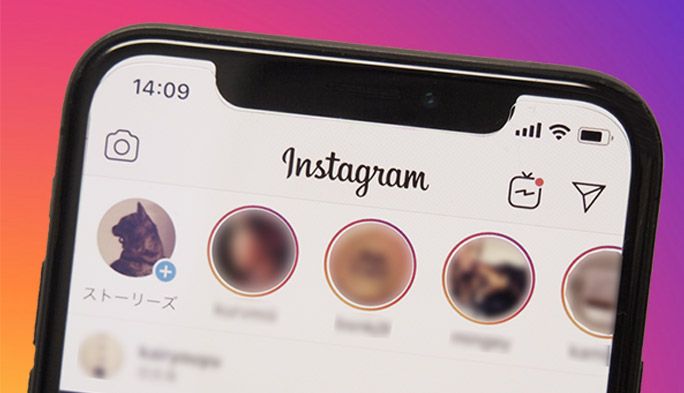2019/01/25
| 更新
2020/10/23
インスタグラムのストーリー機能とは?投稿方法、足跡やシェアなど、使い方を解説
Instagram(インスタグラム)ユーザーのなかでも利用している人が多い「ストーリーズ(Stories)」機能。Instagramは2016年8月の登場以降、いまや日本でのユーザーは約3,300万人(2019年3月時点)にのぼり、さらに日本の利用者が1日に投稿するストーリーズの数は700万件ともいわれている。本記事では、ストーリーズの詳しい機能や使い方、利用方法などを説明する。
※なお、「ストーリーズ(Stories)」は「ストーリー」と表記されることも多いが、本稿では「ストーリーズ」に表記を統一する。
投稿は24時間限定!画像や動画を気軽にシェア
・ストーリーズとは
ストーリーズ機能とは、簡単にいうと24時間で消える投稿のことだ。フォロワーのタイムラインに流れず、自分のプロフィール投稿一覧にも残らないという気軽さから、最近ではInstagramのフィード(ホーム画面のこと)への投稿よりも、ストーリーズをよく利用するというユーザーも増えている。
ユーザーがストーリーズに投稿すると、自分のアイコンがレインボーカラーに囲まれる。そのアイコンをタップするだけで、投稿内容を見ることができるというわけだ。
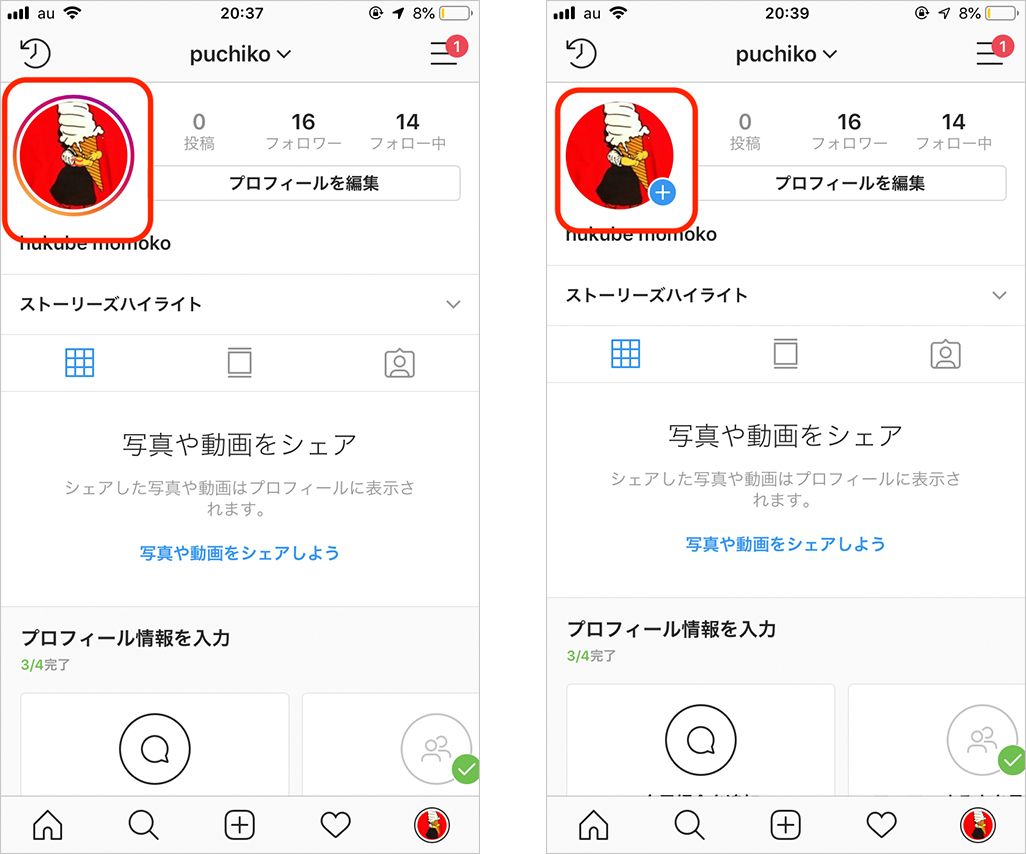 ストーリーズ投稿時の表示
ストーリーズ投稿時の表示
自分で投稿する場合は、ストーリーズにある自分のアイコンをタップすると、投稿内容の作成画面が表示される。ストーリーズでは、撮影した写真や動画をそのままアップするだけでなく、スタンプやフィルター、GIF画像などデコレーションもできる。
ちなみに同じ運営会社のサービスであるFacebookにもストーリーズ機能が実装されており、フィルターやスタンプなどの加工ができる。落書きができたり、ステッカーをつけることができたりとInstagramとの共通点も多いが、エフェクトの数や撮影フィルターが少ないことなど、できることが若干異なっている。
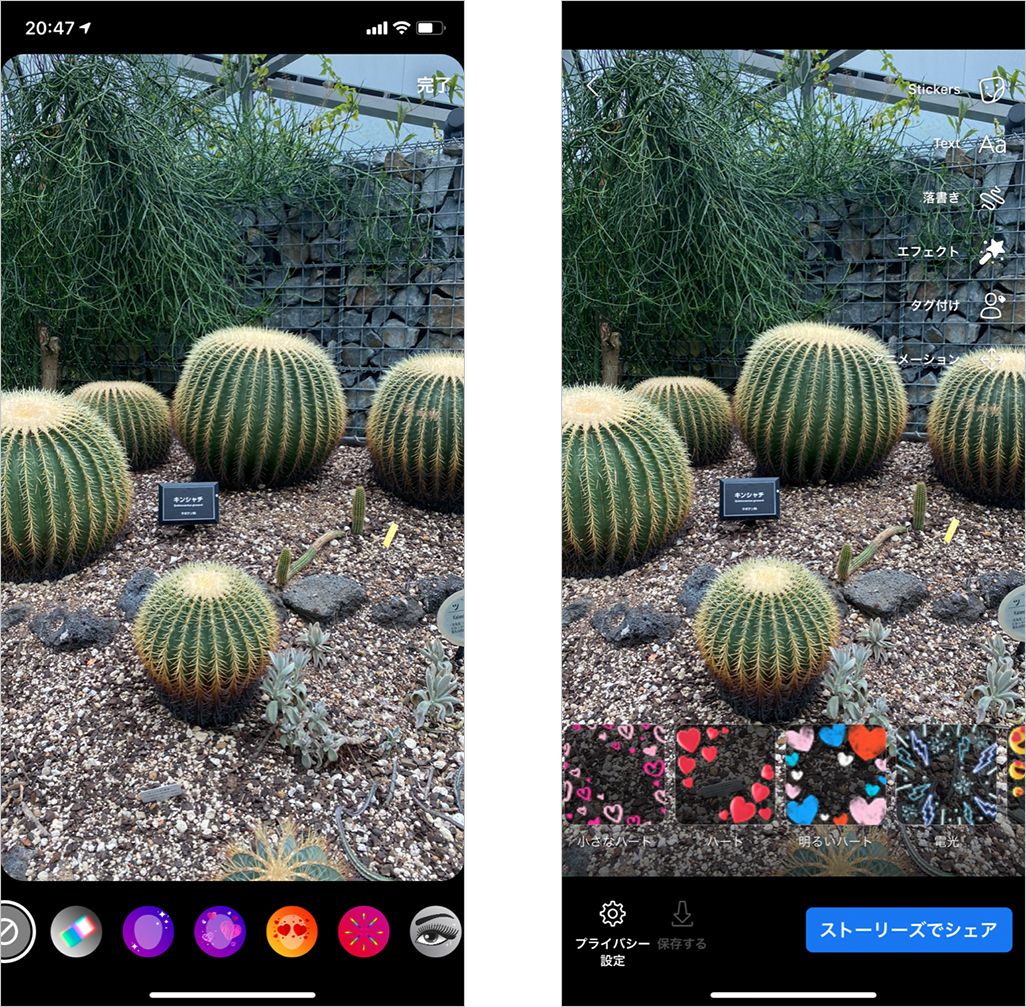 左がInstagram、右がFacebookのストーリーズの画面
左がInstagram、右がFacebookのストーリーズの画面
このようにInstagramの通常投稿が「旅先で見つけた厳選の1枚」「お気に入りの店や料理」など、投稿内容を自分のプロフィールとして保存していく場であるのに対し、ストーリーズは保存するほどではない、日常の何気ない瞬間を気軽に投稿できる場として活用している人が多いようだ。
では、利用者たちはどのようにストーリーズを投稿しているのだろうか?まず、よくある利用シーンを見ていこう。
・ストーリーズの投稿例
ストーリーズの投稿は、通常投稿のように正方形ではなく、画面全体を使った投稿になる。写真を全面に配置して写真だけで投稿してもいいし、ひと言コメントだけ加えてもいい。この自由な投稿スタイルがストーリーズならではの気軽さといえる。
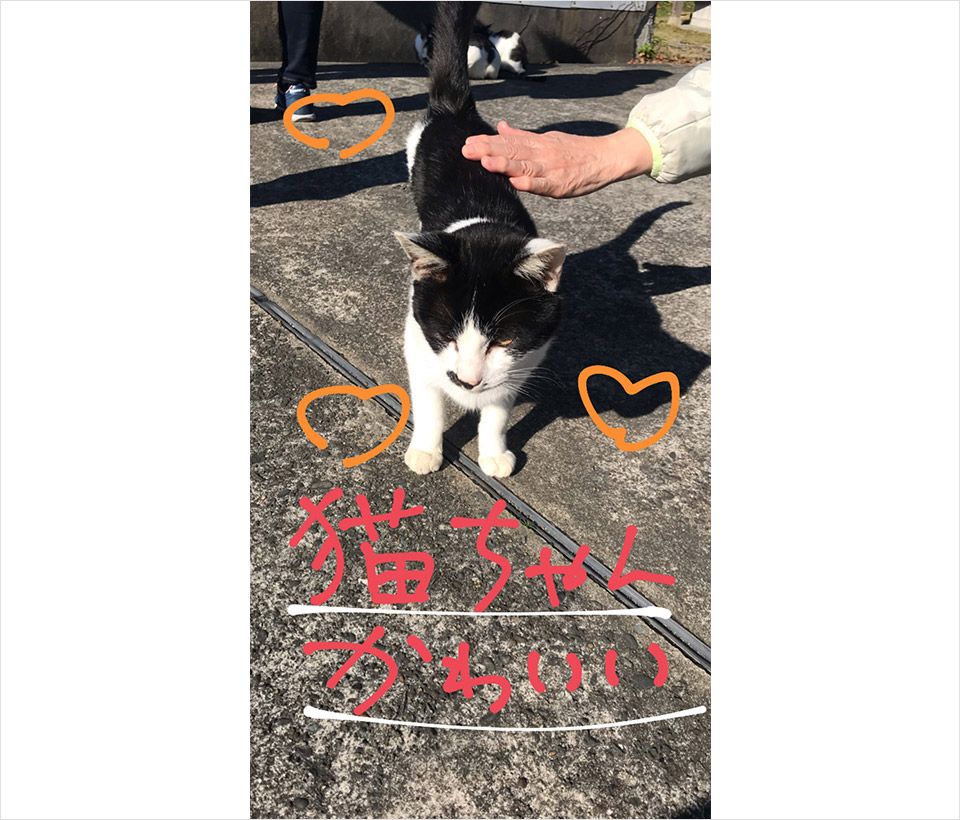 可愛い猫に出会った興奮
可愛い猫に出会った興奮
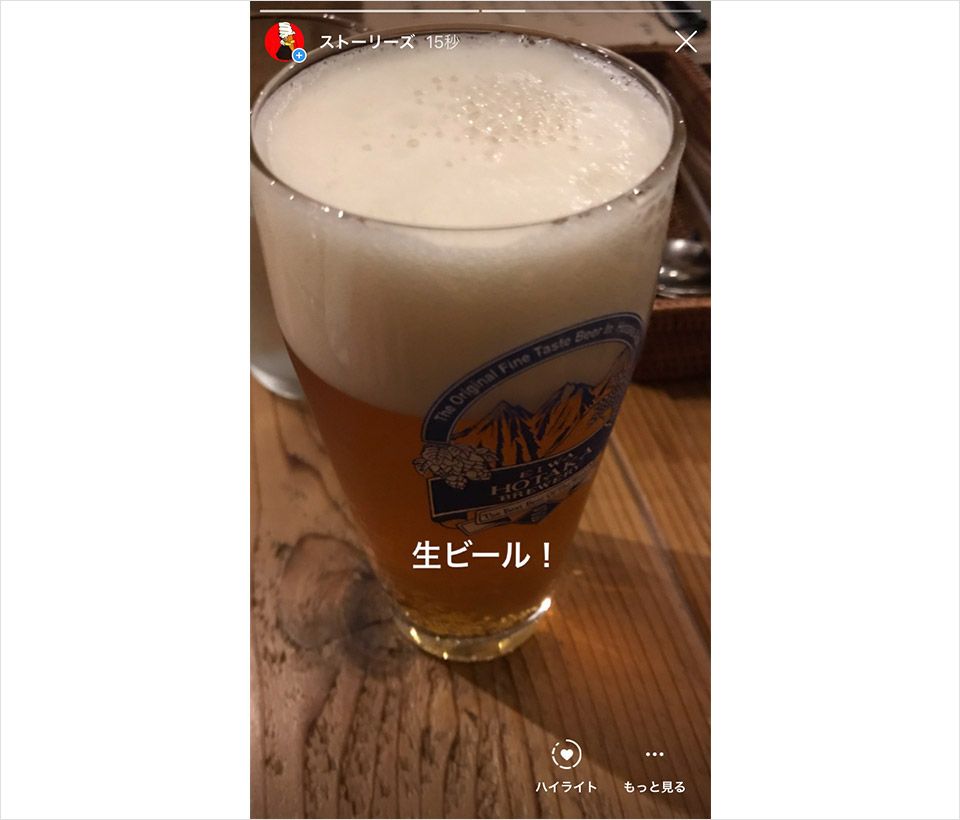 飲み会で美味しいビールに遭遇した喜び
飲み会で美味しいビールに遭遇した喜び
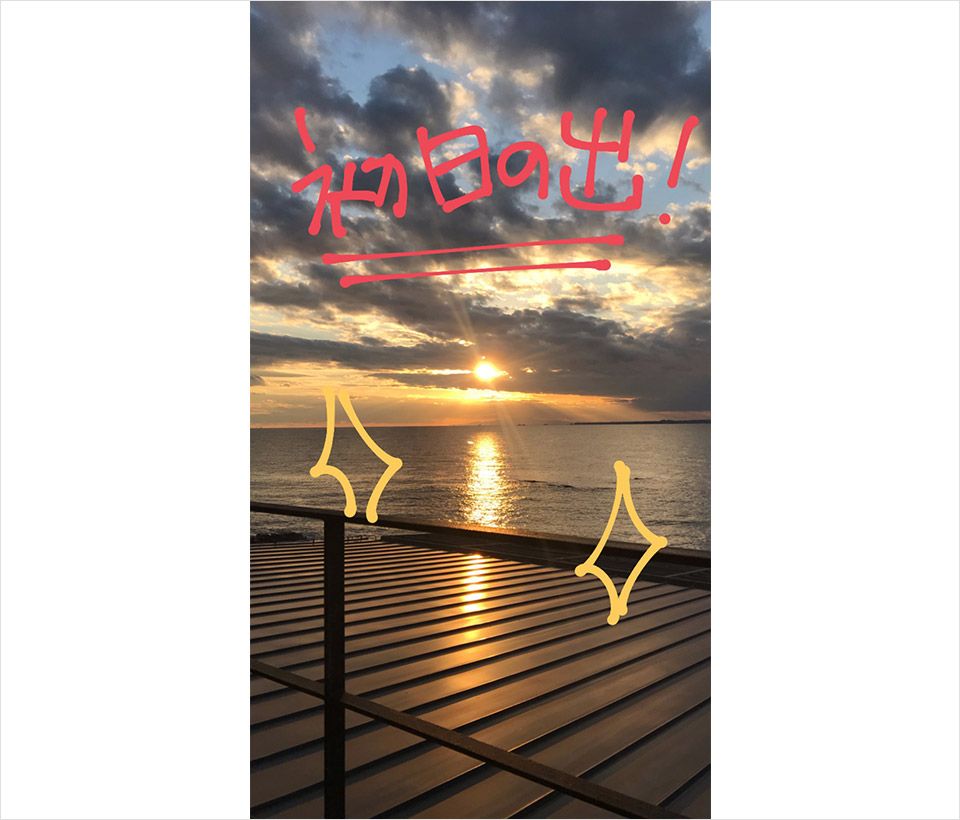 旅行先で美しい景色に出会ったときの感動
旅行先で美しい景色に出会ったときの感動
日常のシーン以外にも、自分のフォロワーへの感謝の気持ちやフィードに投稿した際の告知など、ストーリーズの豊富なエフェクトやビジュアルを使って、カード感覚で直感的に伝えることができる。
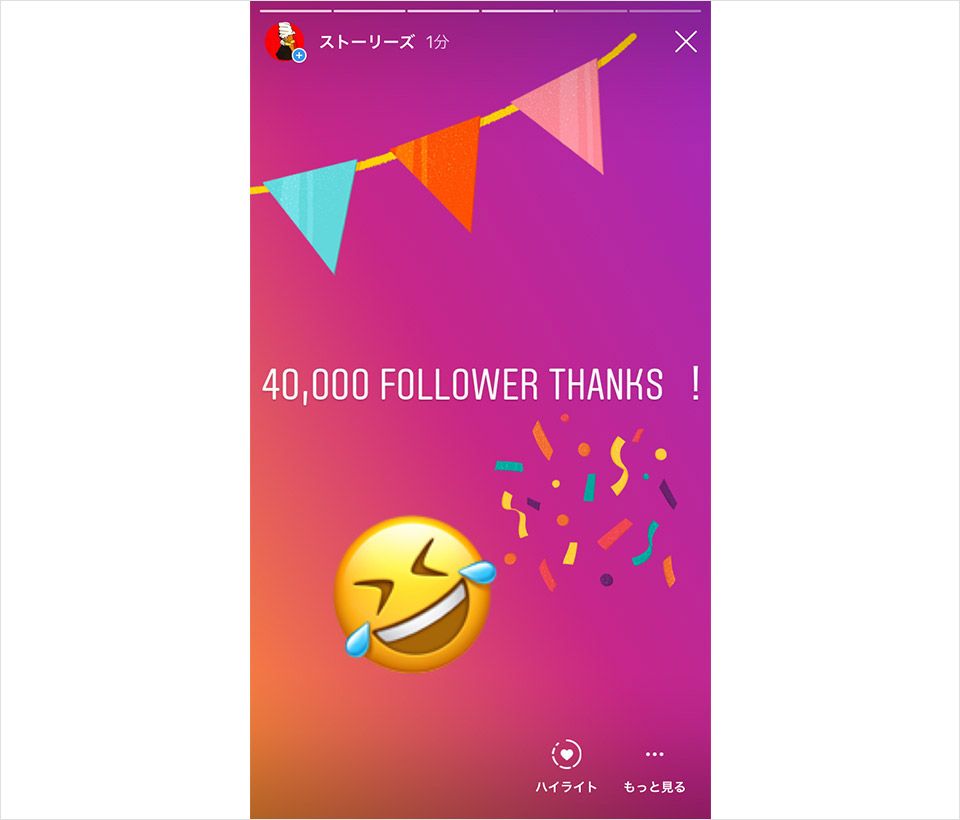
また複数投稿した際は、画面上部に表示数と表示時間を示すバーが現れる。そのまま表示していても数秒で次の投稿を見ることができるが、画面の右側をタップ(もしくはスワイプ)すると、自分のタイミングで次々に投稿を切り替えることもできる。
短時間に連続で投稿してもこのストーリーズ内に追加されていくだけなので、TwitterやFacebookのように「連続投稿するとフォロワーのタイムラインを荒らしてしまうかも……」といった心配がない。そのあたりも気軽な投稿として人気がある理由のひとつといえる。
ほかの人のストーリーズを閲覧してみる
フォローしている人の新着ストーリーズは、通常のフィード画面の上部にアイコンで表示される。基本的に未読の投稿は枠がレインボーに、既読した場合は白枠に変わる。なお、ストーリーズは公開する相手を制限することもでき、「親しい友達リスト」に設定している人にだけ公開している場合は枠がグリーンになる。
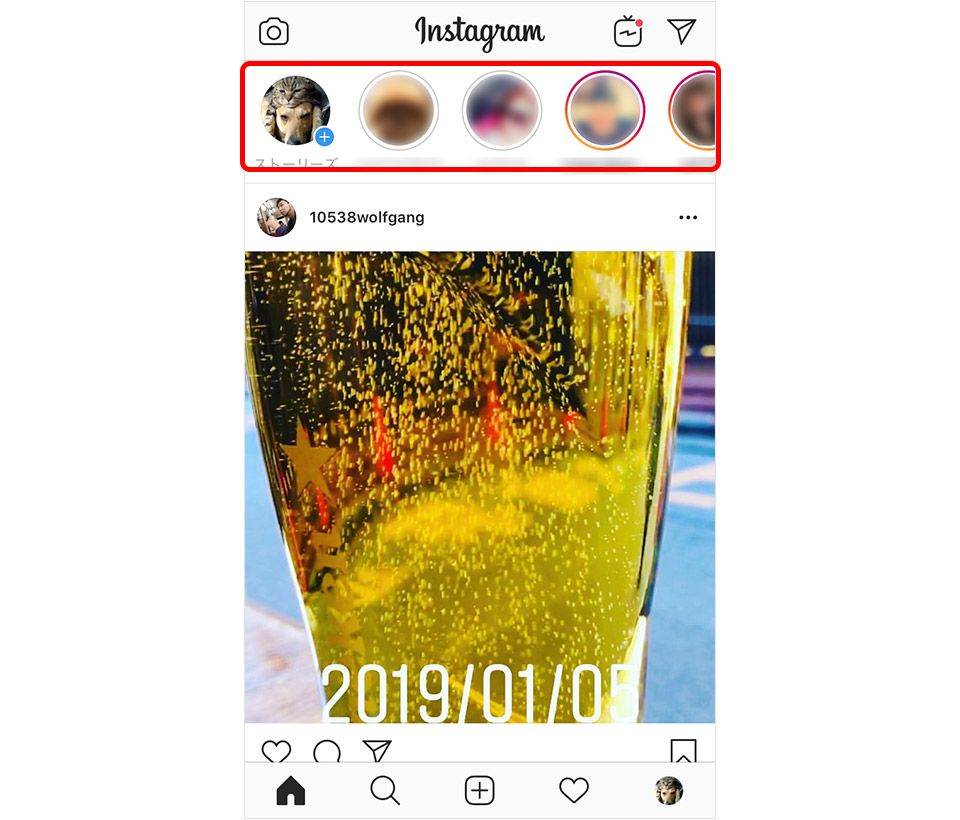
・メッセージを送る
ストーリーズへのコメントは、ダイレクトメール(DM)として相手に送信される。コメントする場合は、ストーリーズ画面下部の[メッセージを送信]という項目から送信できる。メッセージを送る代わりに、動画へのリアクションとして、拍手やハートの絵文字だけを送ることも可能だ。
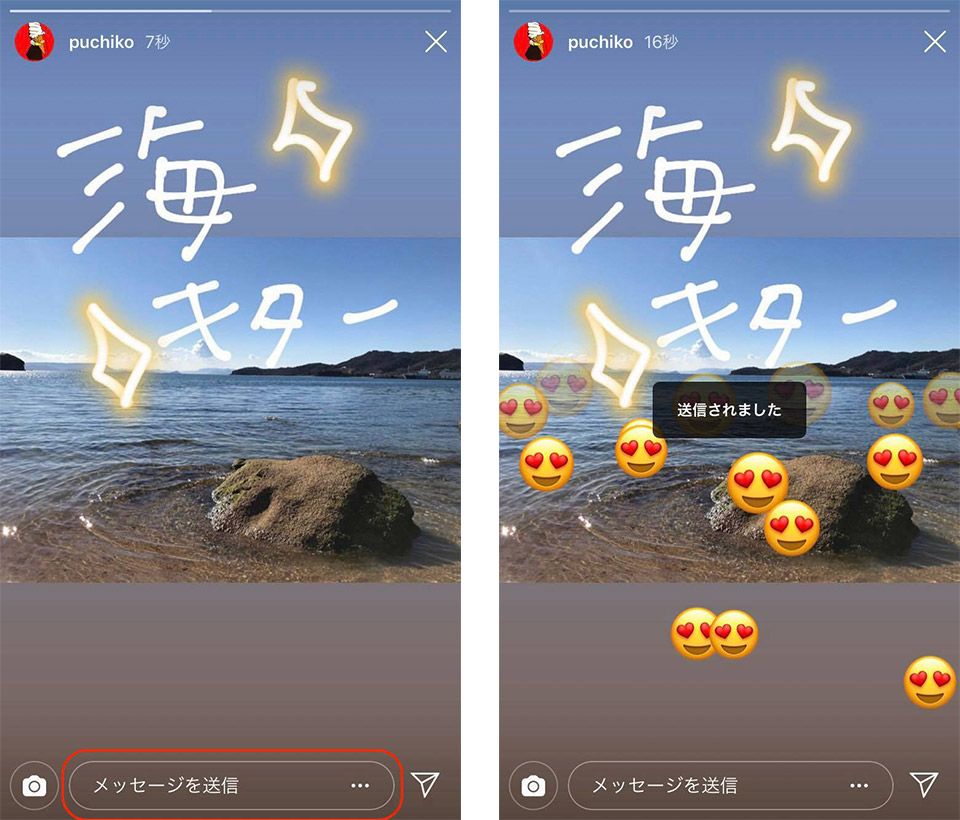
なお、投稿者がメッセージ機能をオフにしている場合は、メッセージ、リアクションともに送信できない。知らない人からのDMを受けたくない場合は、設定であらかじめオフにしておこう。
・他人のストーリーズを保存するには
Instagramのアプリでは、ほかの人が投稿したストーリーズを保存する機能はない。ほかの人が投稿したストーリーズを保存したい場合は、画面収録を利用しよう。
<iPhoneの場合>
iPhone(iOS 11以降)に標準搭載されている「画面収録」機能で保存ができる。「設定」アプリから[コントロールセンター]▶[コントロールをカスタマイズ]▶[画面収録]を追加。
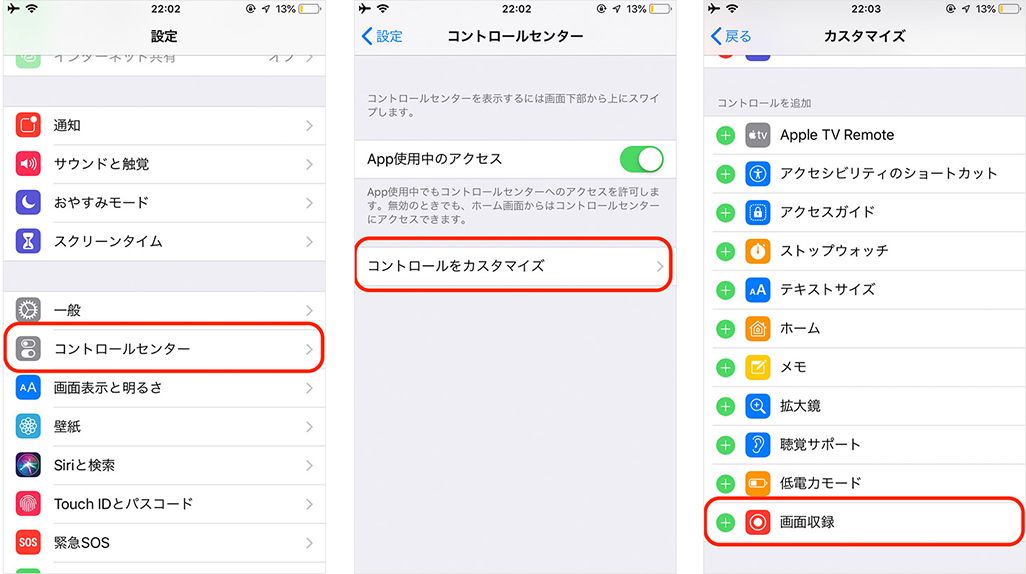
「画面収録」はタップしてから3秒後に撮影がはじまる。フィード画面でコントロールセンターから「画面収録」をタップし、他人のストーリーズを開くとはじめから収録できる。収録が終わったら[停止]をタップすると、自動的に保存される。
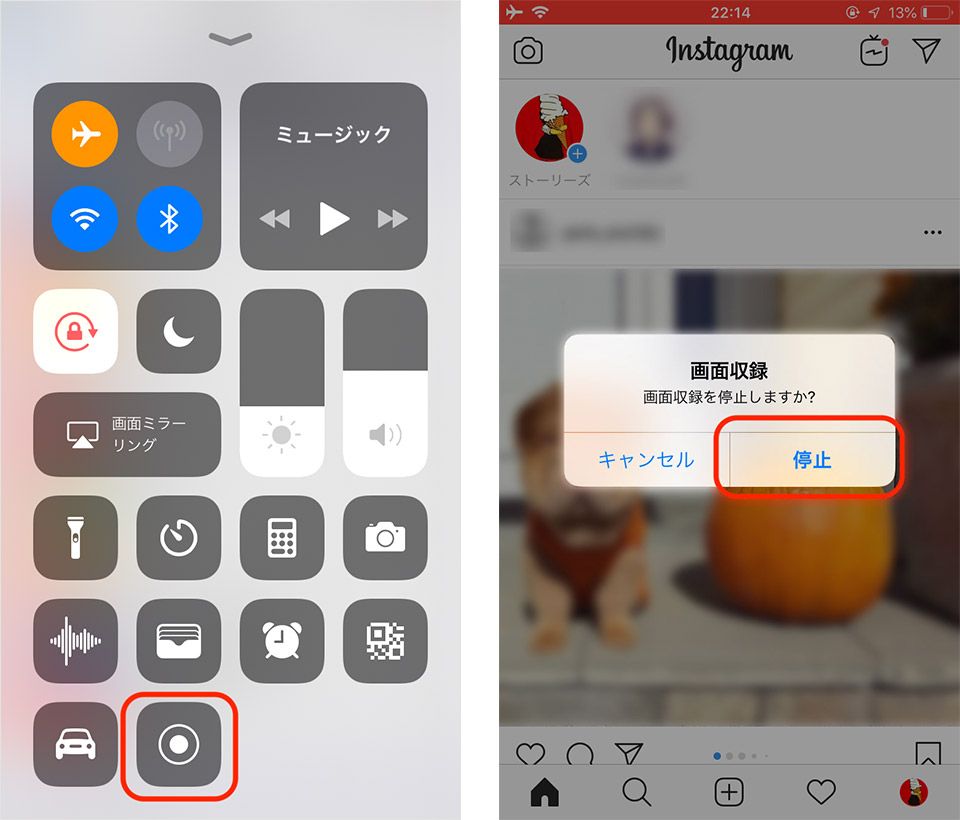
<Androidの場合>
AndroidにはiPhoneのような「画面収録」機能がないため、「PhotoAround」など保存機能のある外部アプリを使って保存することができる。
・他人のストーリーズをシェアする
Instagramアカウントをフォローし合っている場合は、「シェア」機能を使えばフォロワーにほかの人の投稿をDMで送ることができる。右下の紙飛行機マークをタップし、フォロワーを選択すればOK。
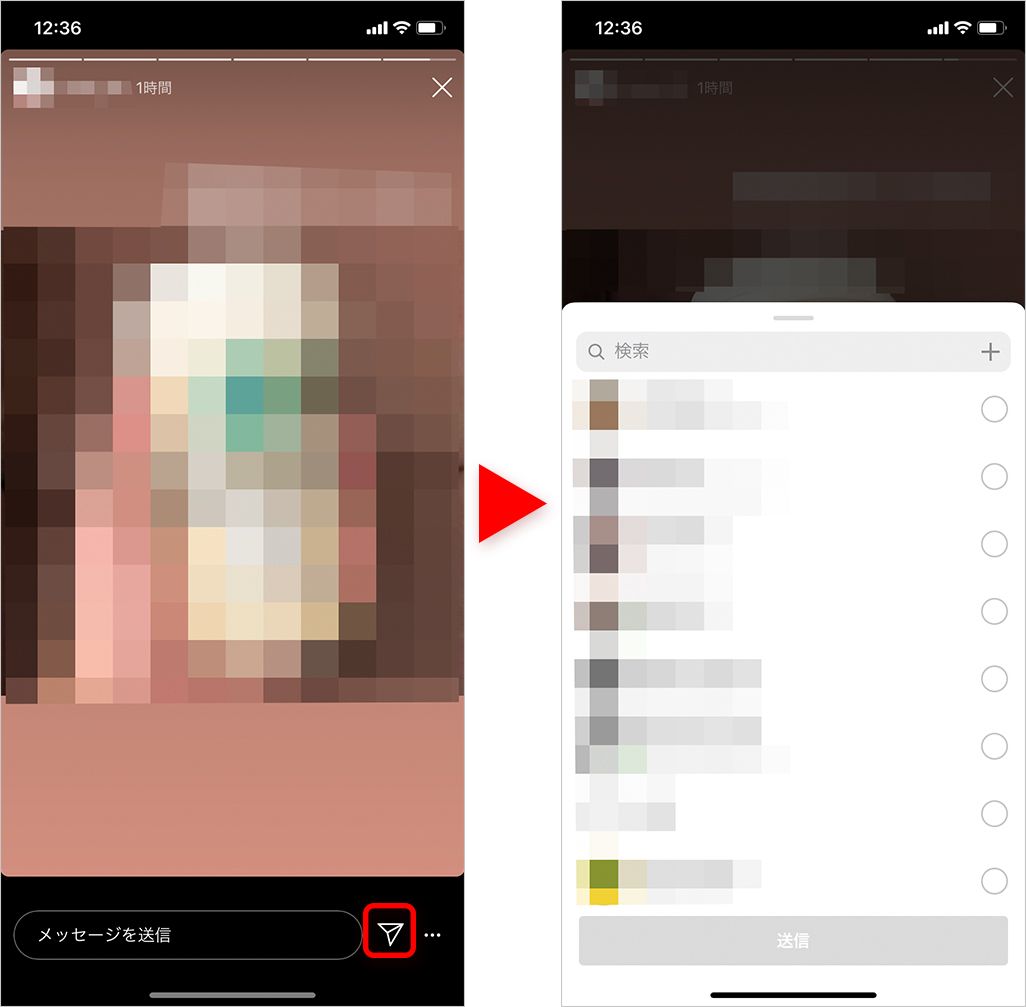
ここで気をつけておきたいのは「保存した画像や動画の著作権や肖像権はもともとの投稿者にある」という点。保存した他人の画像を自分のモノとして投稿する行為や、ほかのSNSやメディア(インターネットでないものも含む)で使うなどの行為は、著作権の侵害になるので絶対にやめよう。
・ストーリーズの足あと機能
ストーリーズには足あと機能があるため、投稿者は誰が自分の投稿を見たかチェックできる。
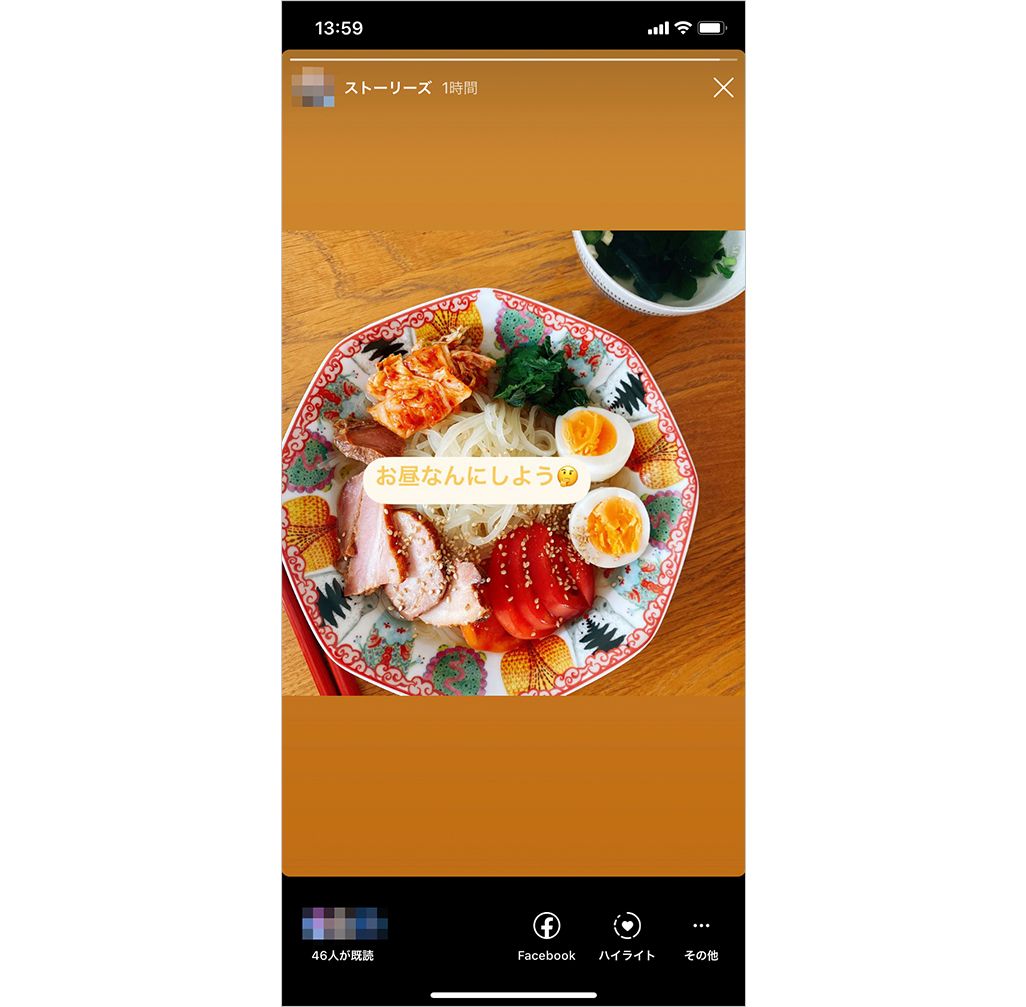
・ストーリーズを非表示にする
フォローはしているが、ストーリーズを見たくないユーザーがいる場合、ホーム画面の上に表示されているその人のアイコンを長押しする。表示された[ミュート][プロフィールを表示]の2つのメニューのうち、ミュートをタップすれば、そのユーザーの投稿は表示されなくなる。
また、プロフィール画面からもストーリーズをミュートができる。プロフィール画面の[フォロー中]の箇所をタップすると、フォローしているアカウントが表示される。ミュートしたいアカウントの「…」部分から、[ミュート]をタップ。[投稿][ストーリーズ]のオン・オフボタンが表示されるので、表示したくないものをオンにしよう。
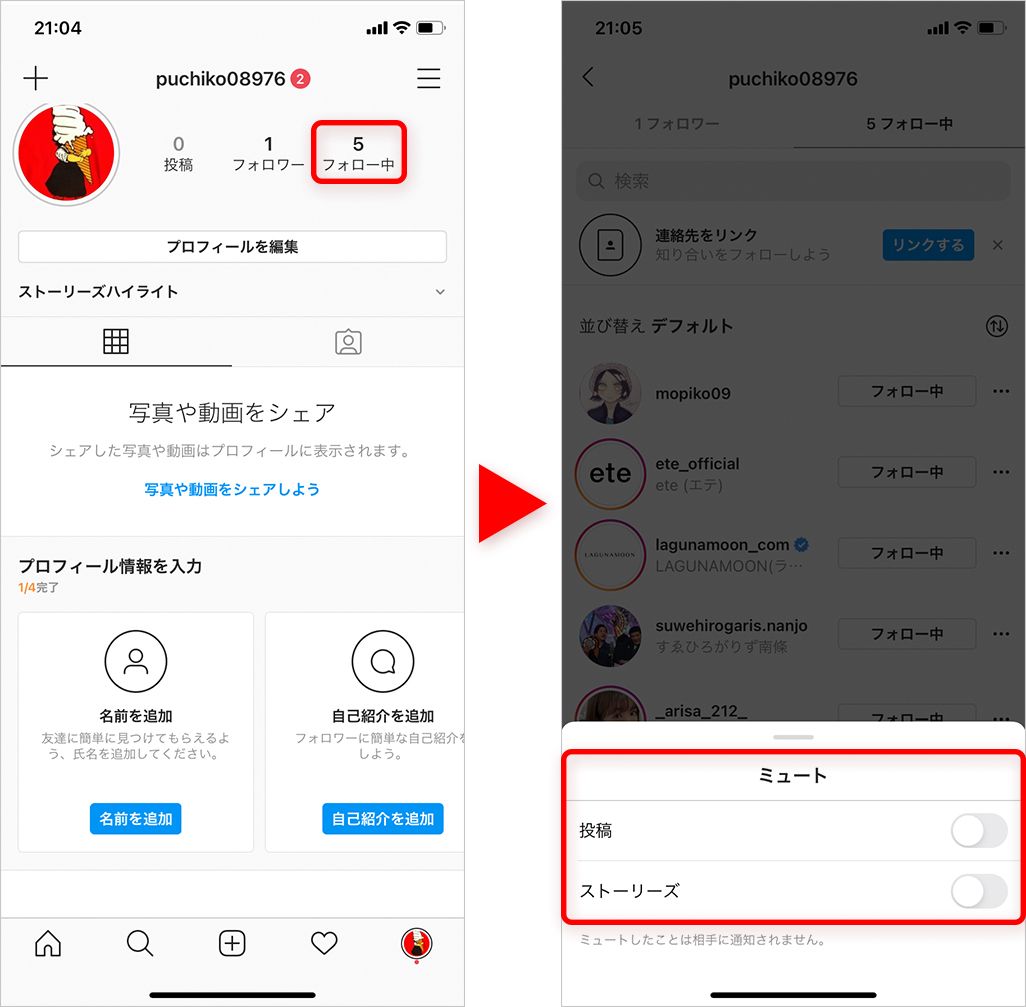
ストーリーズに投稿してみる
では、ここからは実際の投稿方法について説明しよう。ストーリーズの投稿については、以下3つの方法がある。
・画面上部のストーリー欄のいちばん左に表示されている自分のアイコンをタップ。
・左上のカメラアイコンをタップ。
・画面を左から右へスワイプ。
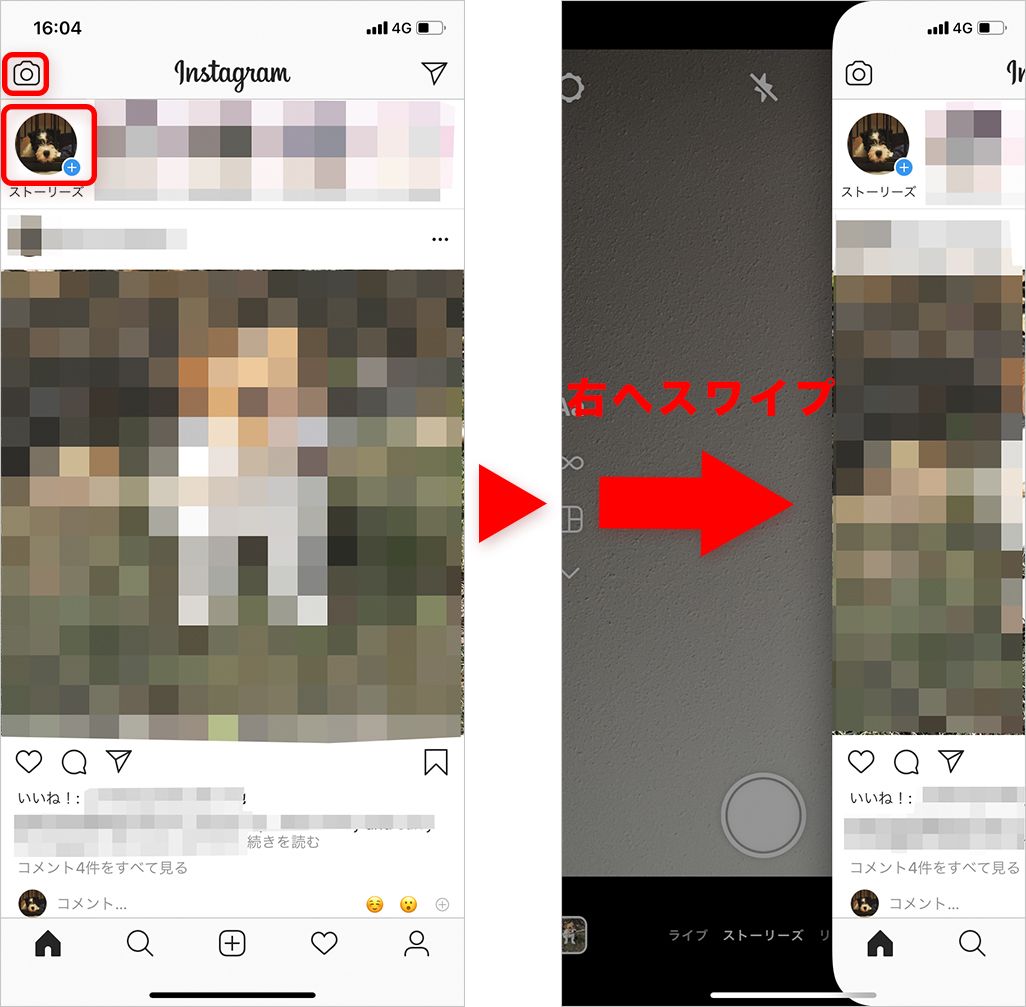
どの方法でも同じストーリーズの投稿画面に遷移する。編集できる内容についてはさまざまで、色味の調整や落書き、スタンプや位置情報、GIF動画スタンプやアンケート機能など、豊富な編集が可能。企業の広告などは手の込んだ投稿もしているが、一般的には1点の写真や動画につき1~2つのシンプルな加工を施して投稿するユーザーが多い。では、実際の投稿の仕方や、どのような撮影・編集ができるのか見ていこう。
・基本の投稿の仕方
こちらがストーリーズの撮影画面。リアルタイムで撮影できるほか、左下のアイコンからカメラロールの写真を選択して投稿することもできる。
画面左側のメニューは撮影モードの切り替えで、撮影モードは下にある矢印をタップすると項目が増える。それぞれ紹介しよう。
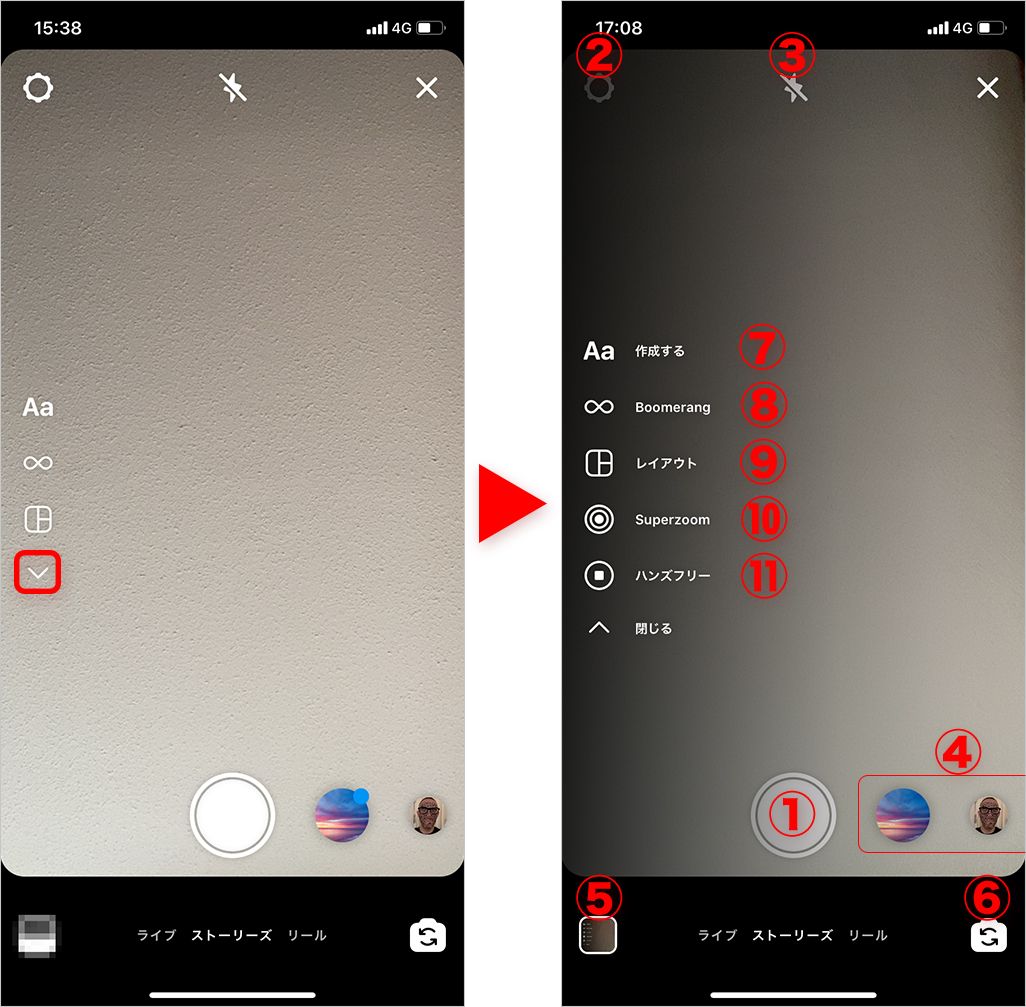
■①撮影ボタン
中央下の◯ボタンをタップすると写真を撮影でき、長押しすると15秒までの動画を撮影できる。
■②ストーリーズコントロール
投稿するストーリーズの公開制限など、さまざまな設定が行える
■③フラッシュ
フラッシュのオン/オフ/オートの切り替えができる
■④エフェクト
顔認証するエフェクトを選択できる(左右スライドで選択)
■⑤カメラロール
タップするとカメラロールからファイルを選択できる
■⑥カメラ切り替え
インカメラ、アウトカメラの切り替えができる
■⑦タイプ
好きなテイストの背景・文字のみで投稿するモード。種類は「モダン」のほかに「ネオン」「タイプライター」「強」がある。背景に写真を用いることもできる。作成画面で「Aa」をタップすればタイプ入力へと切り替わる。
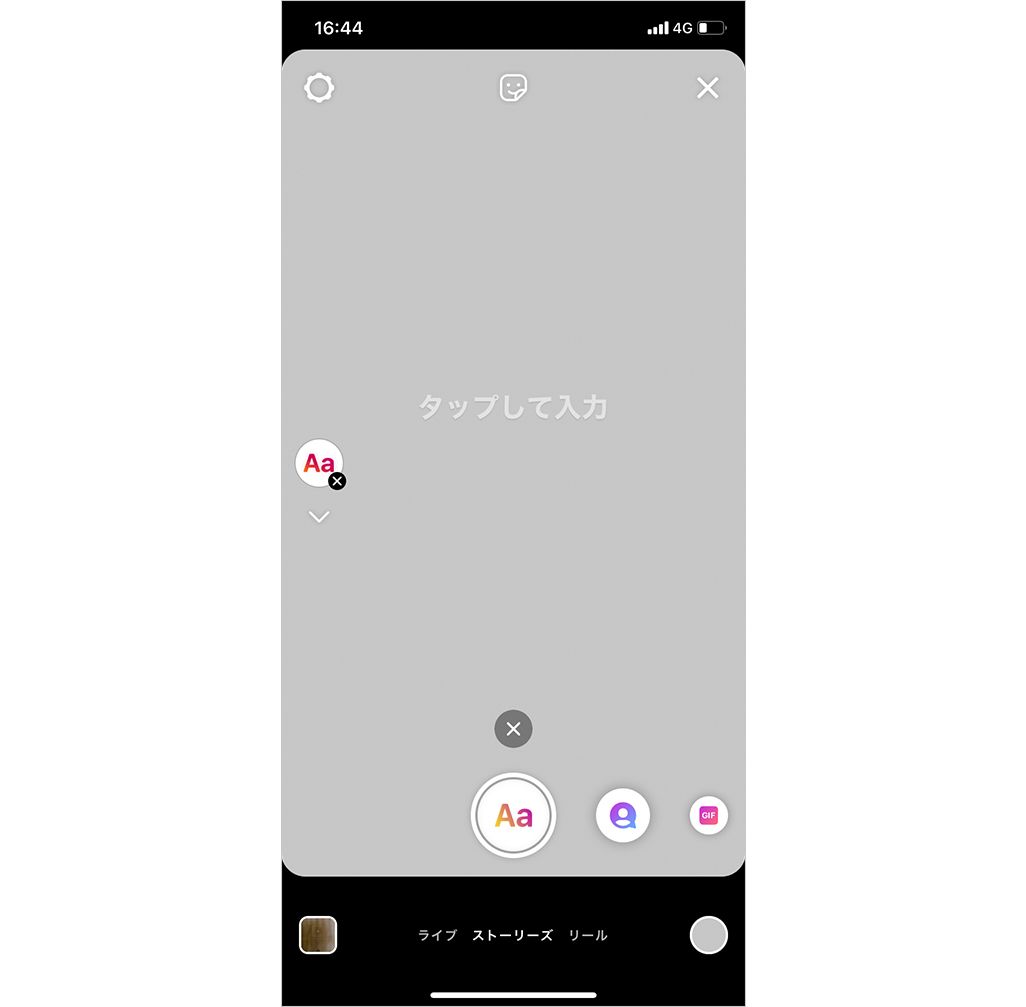
■⑧BOOMERANG(ブーメラン)
自動的に10連写され、再生→逆再生の動画をつくってくれる。写真をつなぎ合わせているので音は出ない。
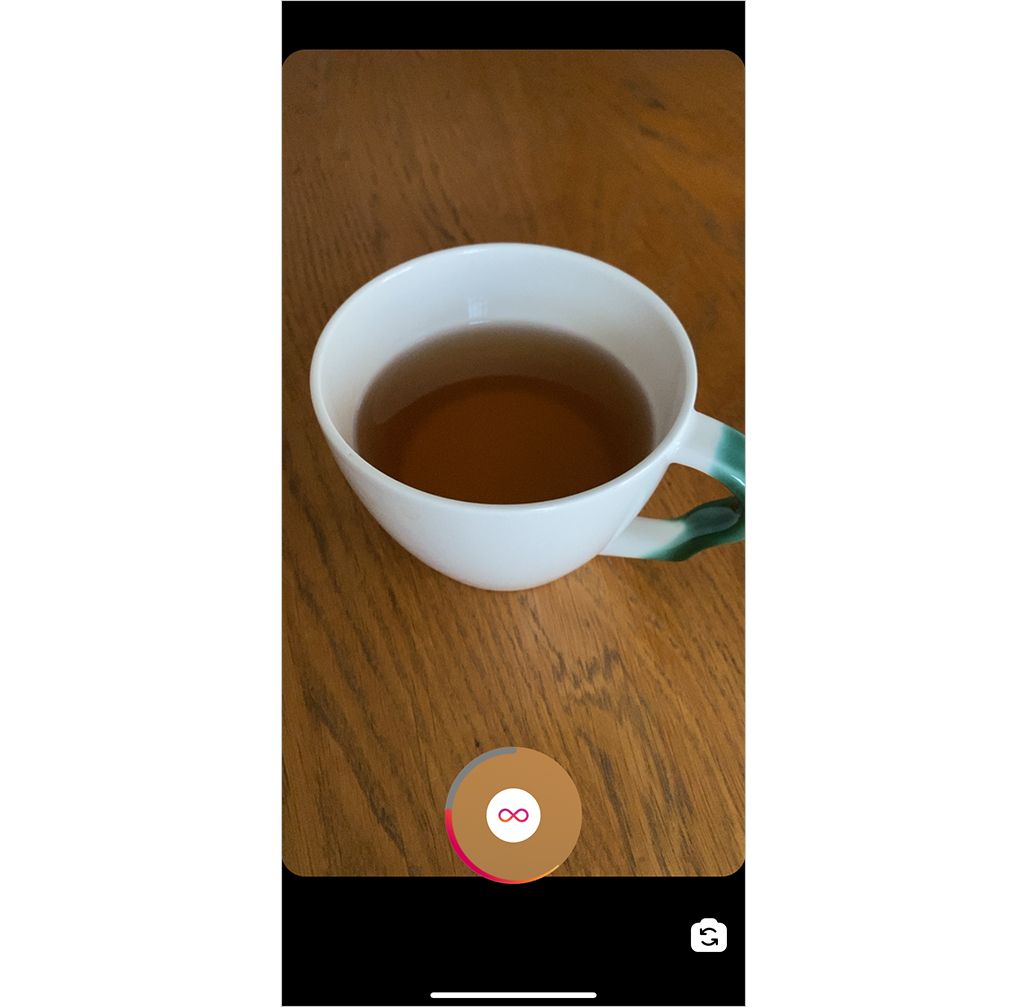
■⑨レイアウト
最大6枚までの写真・画像をひとつのストーリーズにコラージュして投稿できる。何枚もの写真を一度に見せたい、というときにおすすめ。
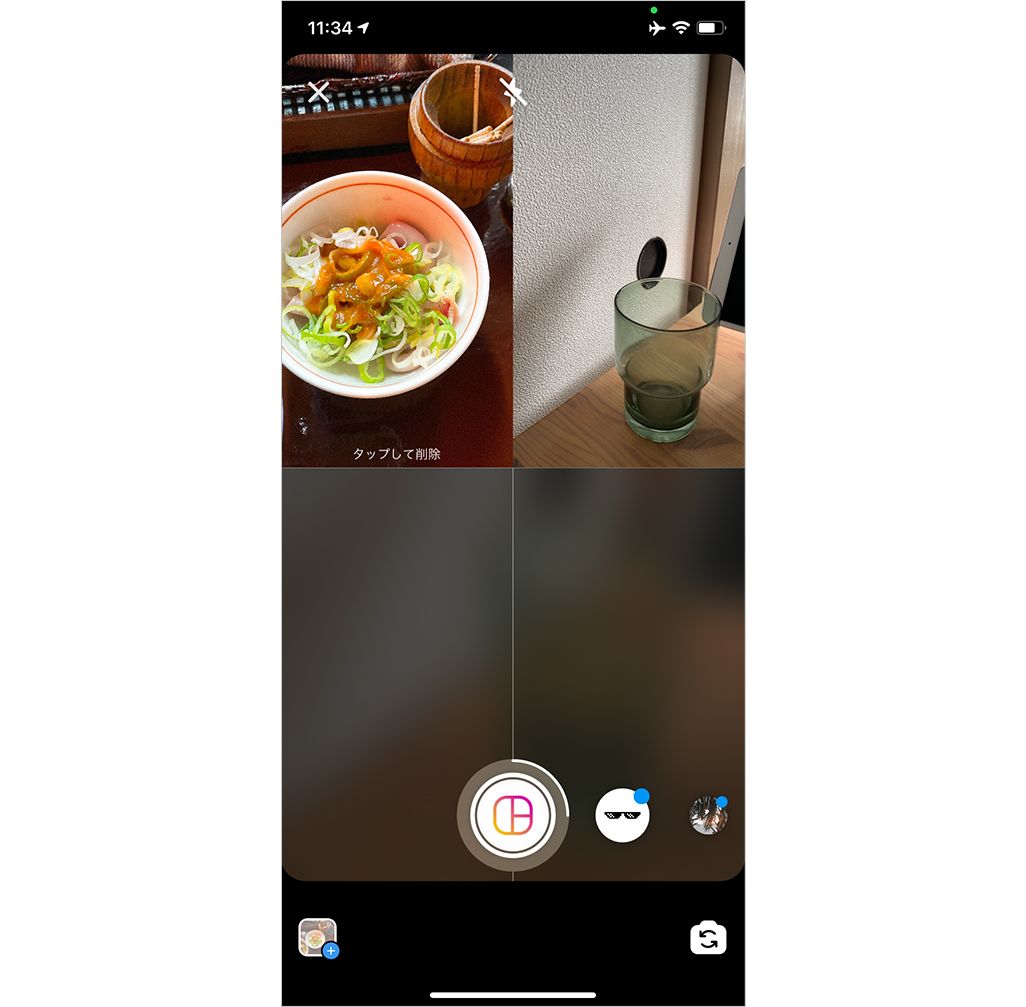
2~6分割のなかから好きなものを選び、そのままシャッターボタンをタップして左上から順に写真撮影を行うか、端末のアルバムなどから写真・画像を選択してレイアウトに当てはめていくと、きれいに組み合わせたストーリーズを投稿できる。ただし、写真の位置を変更する場合は、もう一度最初から写真・動画の選択や撮影が必要になるため注意が必要だ。
■⑩スーパーズーム
ハートや炎など、動きと音が出るエフェクトをつけることができる。
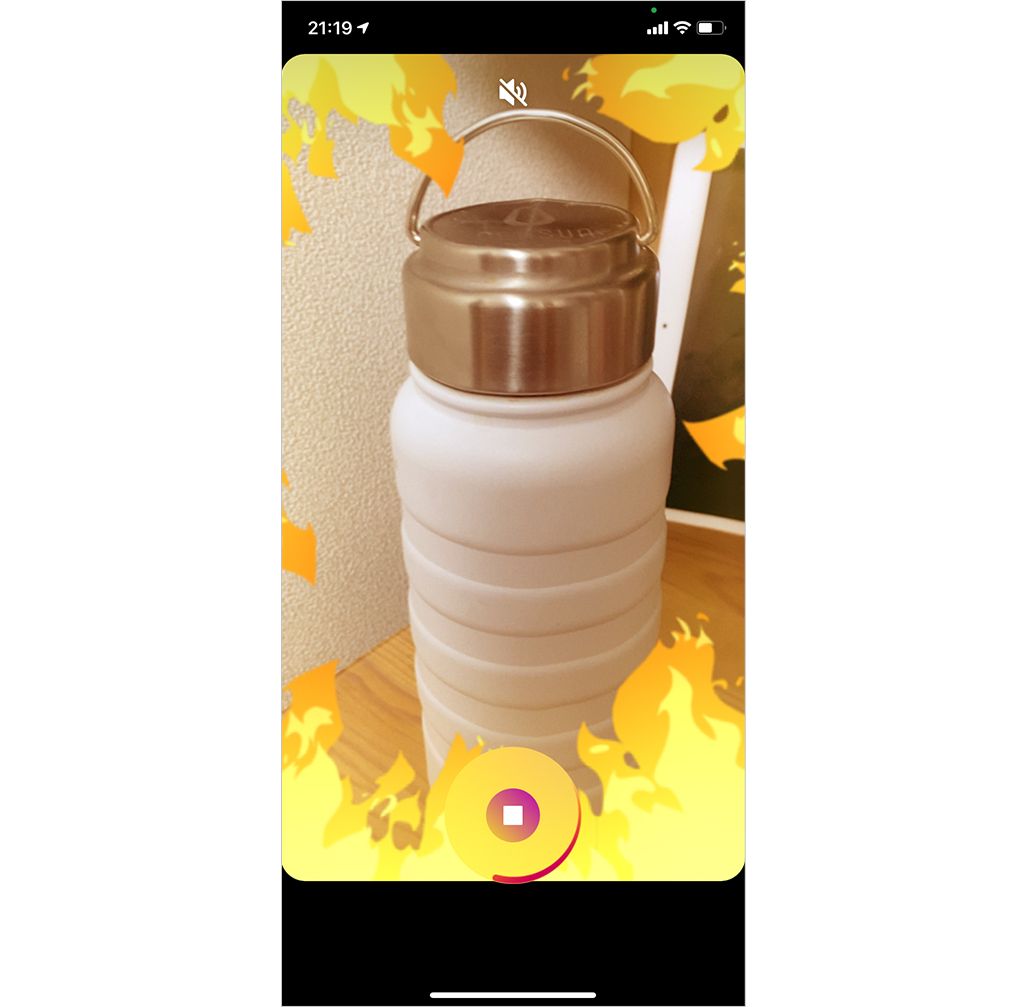
■⑪ハンズフリー
ストーリーズで動画を撮る場合、通常は自分でボタンを長押しして撮影しなければならないが、この機能を使うとワンタッチで動画撮影がはじまり、もう一度タップすれば撮影を終えることができる。長押しすると3秒後に撮影がはじまる。ずっとボタンを押しているのが面倒なときや、被写体と一緒に写りたいときにおすすめだ。
・画像の編集加工
撮影が終了する(あるいはカメラロールから写真を選ぶ)と編集画面に切り替わる。画面上部に各種編集メニュー(スタンプ、落書きなど)が並ぶほか、画面を左右にスワイプしてフィルターを適用することができる。
■フィルター
撮影した写真や動画にフィルターをかけることができる。色を変更するには、画面を左右にスワイプさせるだけなので直感的な操作が可能。
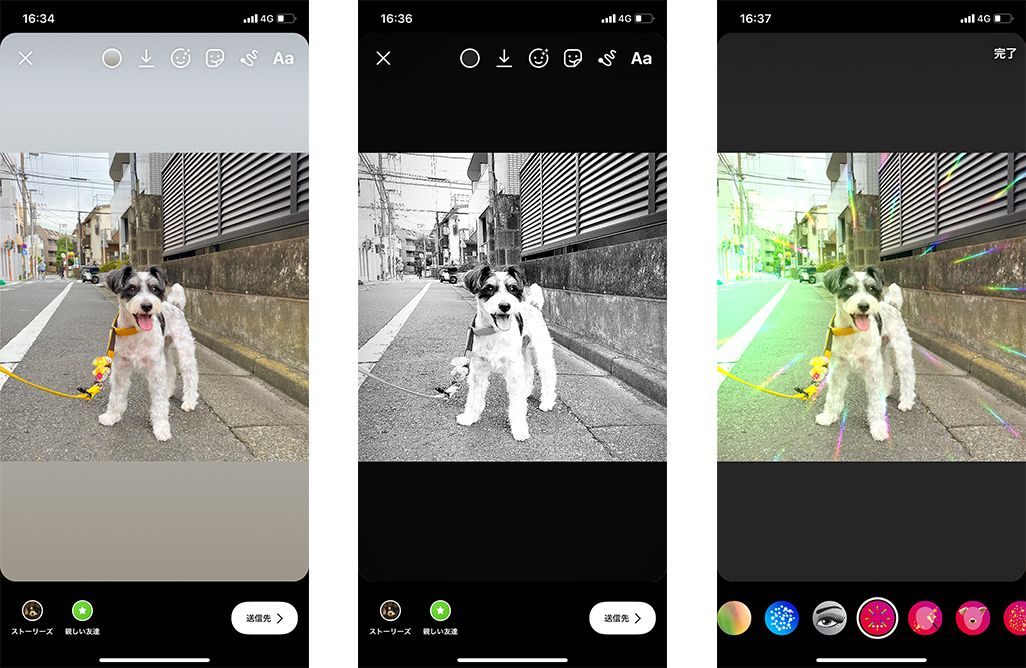 左はフィルターなし、右2つはフィルターをかけたもの
左はフィルターなし、右2つはフィルターをかけたもの
■テキストを入力する
画面上部の「Aa」、もしくは画面の空き部分をタップすると文字入力画面が表示される。文字色はカラーパレットをタップして変更、または左端のスポイトアイコンをタップすると画面内の色を抽出することができる。文字の大きさは画面左のバー、もしくはピンチアウトで調整しよう。フォントも選択できる。
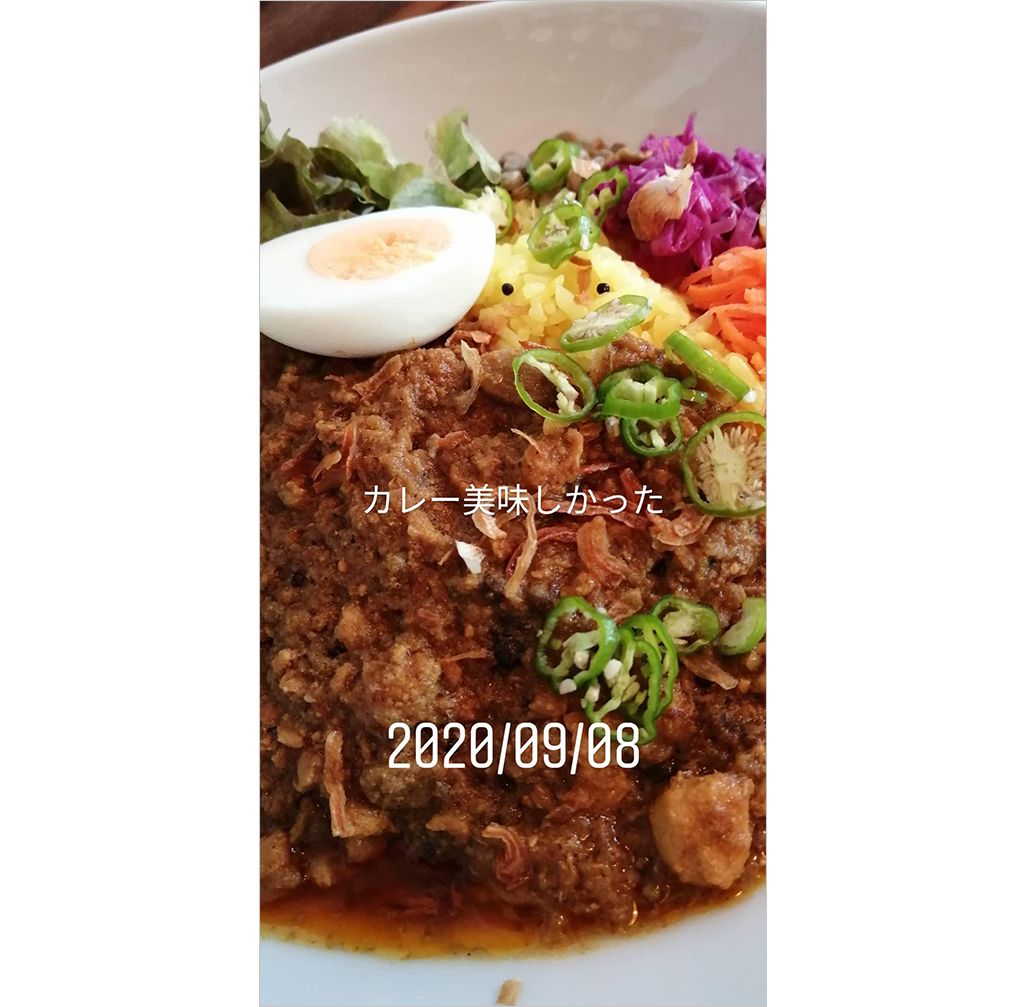
ちなみに、「@」をつけてアカウントIDを入力すると、投稿画面から他人、もしくは自分のフィード画面に飛ばすことができる(メンション機能)。アカウントIDを入力するとキーボードの上に該当するアカウントが表示されるので、タップするだけ。自分のフィード画面にとっておきの投稿をしたときや、他人のアカウントを紹介したいときにぴったりの機能だ。
■落書きをする
右上の「Aa」の隣にある曲線のアイコンをタップすると、自由に落書きすることができる。ペンの種類は通常のペン、マーカー、蛍光ペンの3種類。こちらもカラーは選択可能で、ペンの太さは画面左のバーで調整可能だ。また、右端にある消しゴム機能を使うと、書いた落書きを消すこともできる。
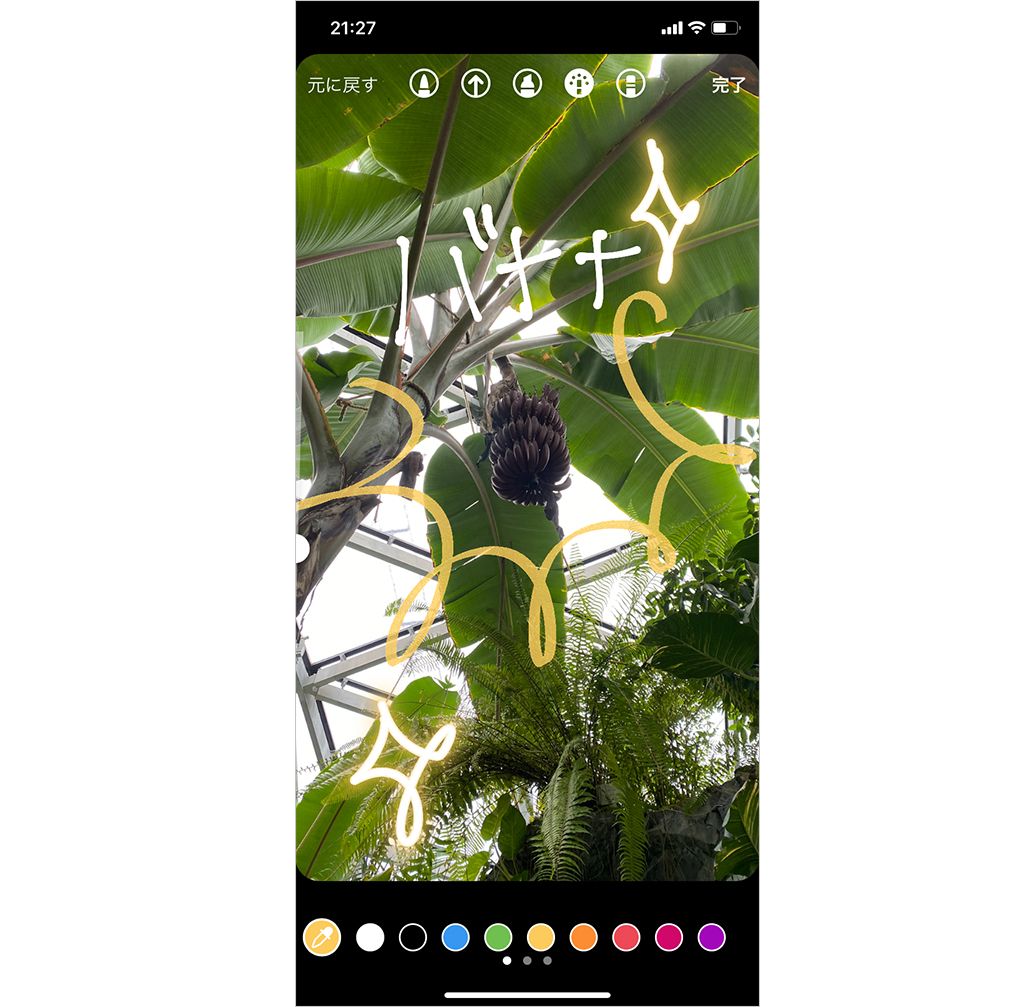
なお、フォロワーの多い著名人など、Instagramが認証した一部のユーザーは、スワイプで別のウェブサイトにリンクできる機能が搭載されている。
豊富なエフェクト機能
ストーリーズで欠かせないのがエフェクト機能。現在では、多くのエフェクトが装備されており、撮影した画像や動画につけることができる。
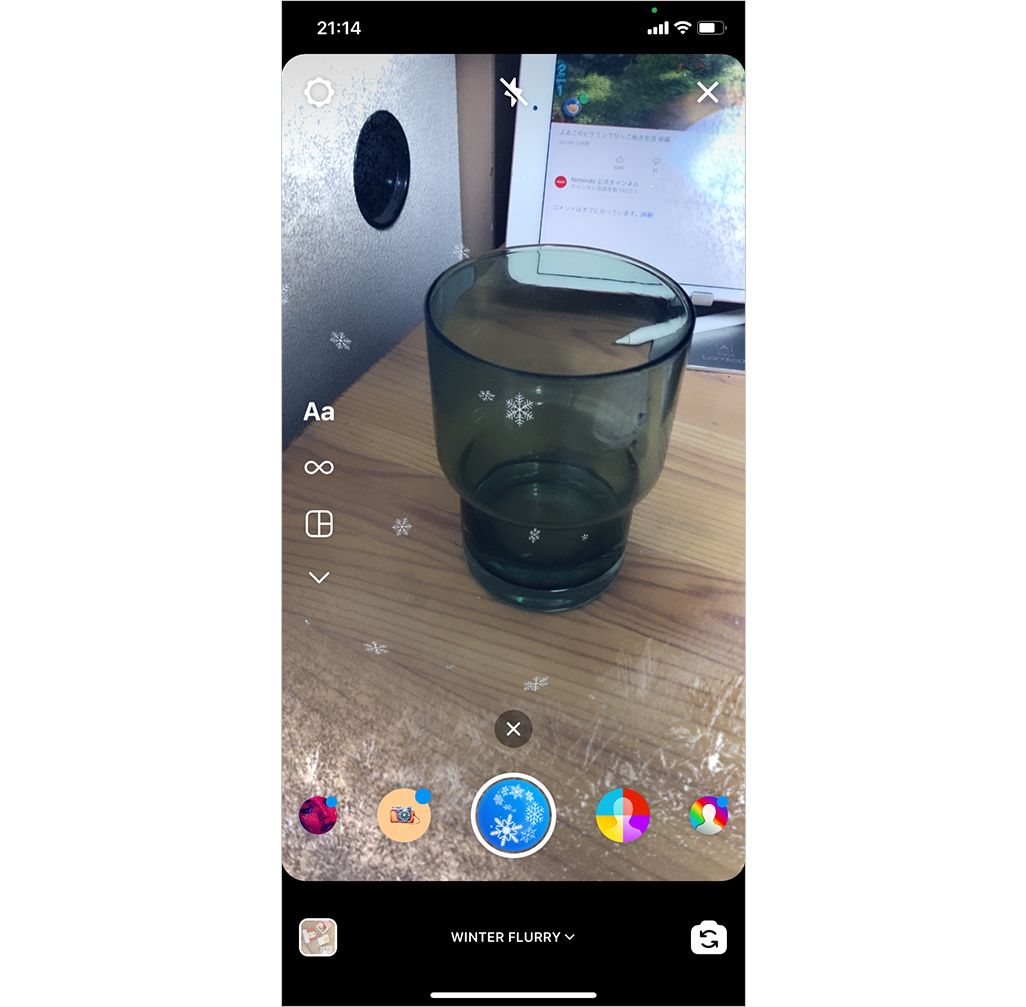 豊富なエフェクトメニューが用意されており加工が楽しくなる
豊富なエフェクトメニューが用意されており加工が楽しくなる
■スタンプやアンケート機能などを利用する
位置情報やスタンプ、投稿した時刻、その日の気温やフォロワーへの質問やアンケートなどをつけることもできる。最近は「GIFスタンプ」という動くスタンプも豊富にラインナップされている。
利用するには、画面上部の四角い顔のマークをタップすると、上記の機能がまとまっているので好きなものを選ぶだけ。フォロワーとコミュニケーションを図りたいときや、投稿をより自分らしく彩りたいときにおすすめだ。
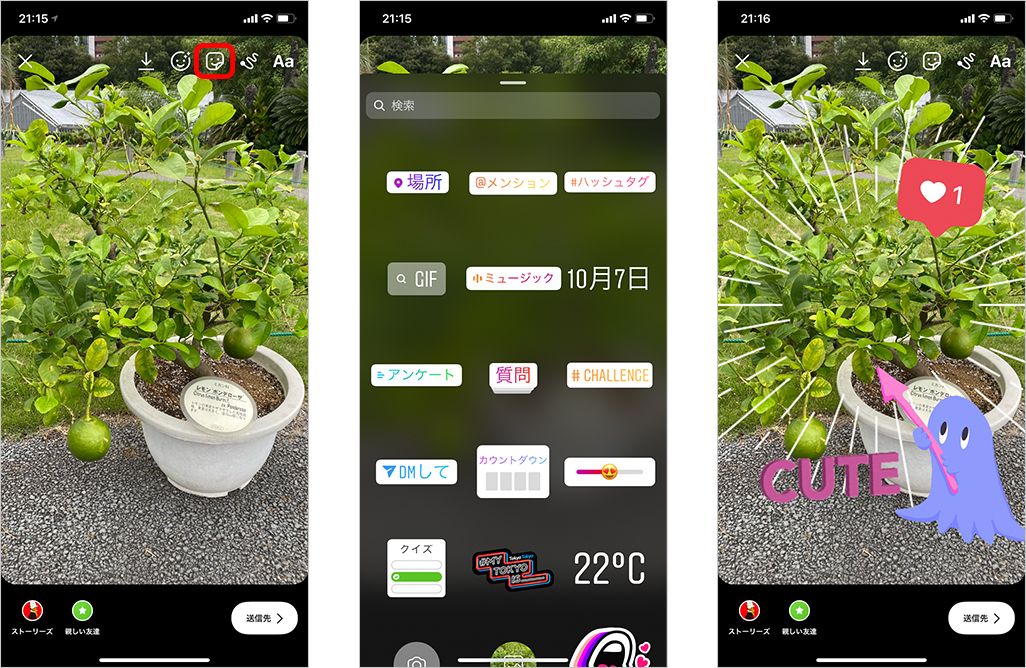 シンプルなイラストだけでなくスタンプメニューは豊富に用意されている
シンプルなイラストだけでなくスタンプメニューは豊富に用意されている
こちらは質問機能を使った例。不快な回答をもらった場合、回答者をブロックすることもできる。
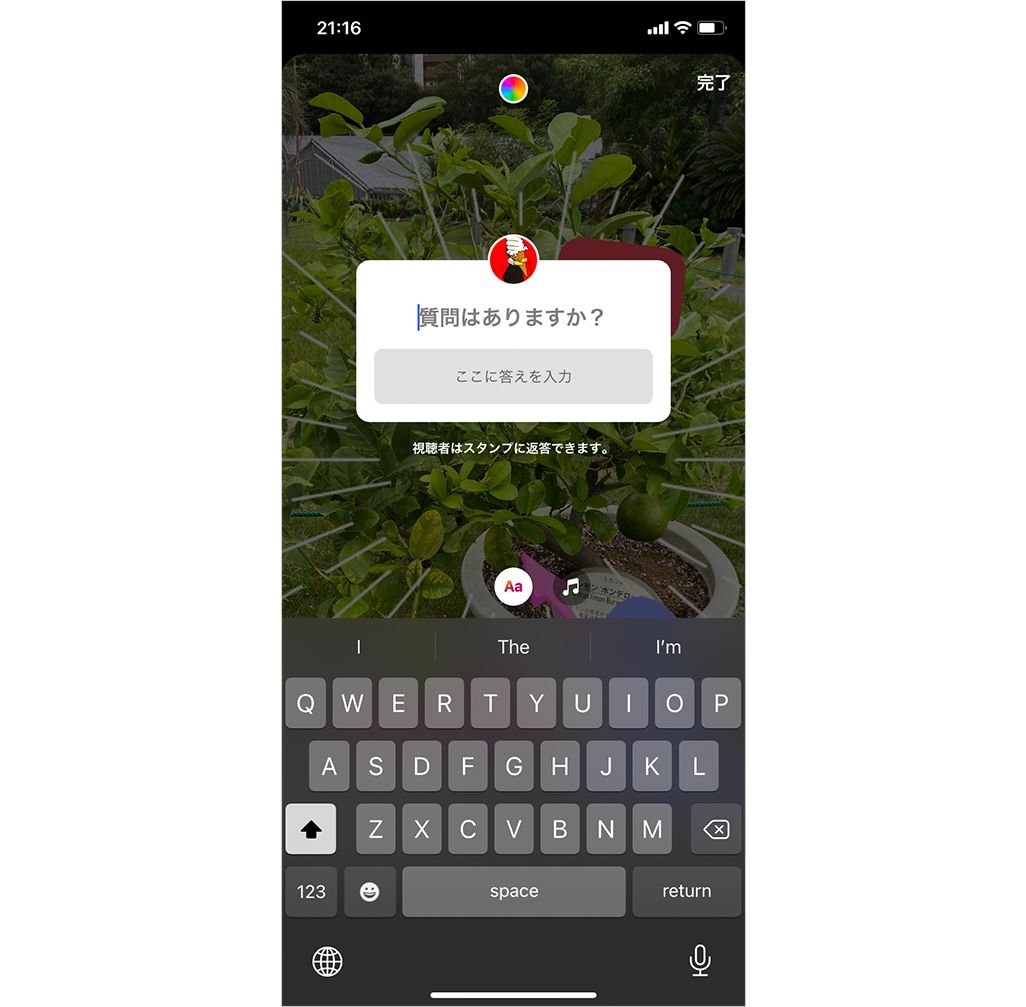
アンケート機能では、回答者は「はい」「いいえ」をタップするだけで答えることができる。
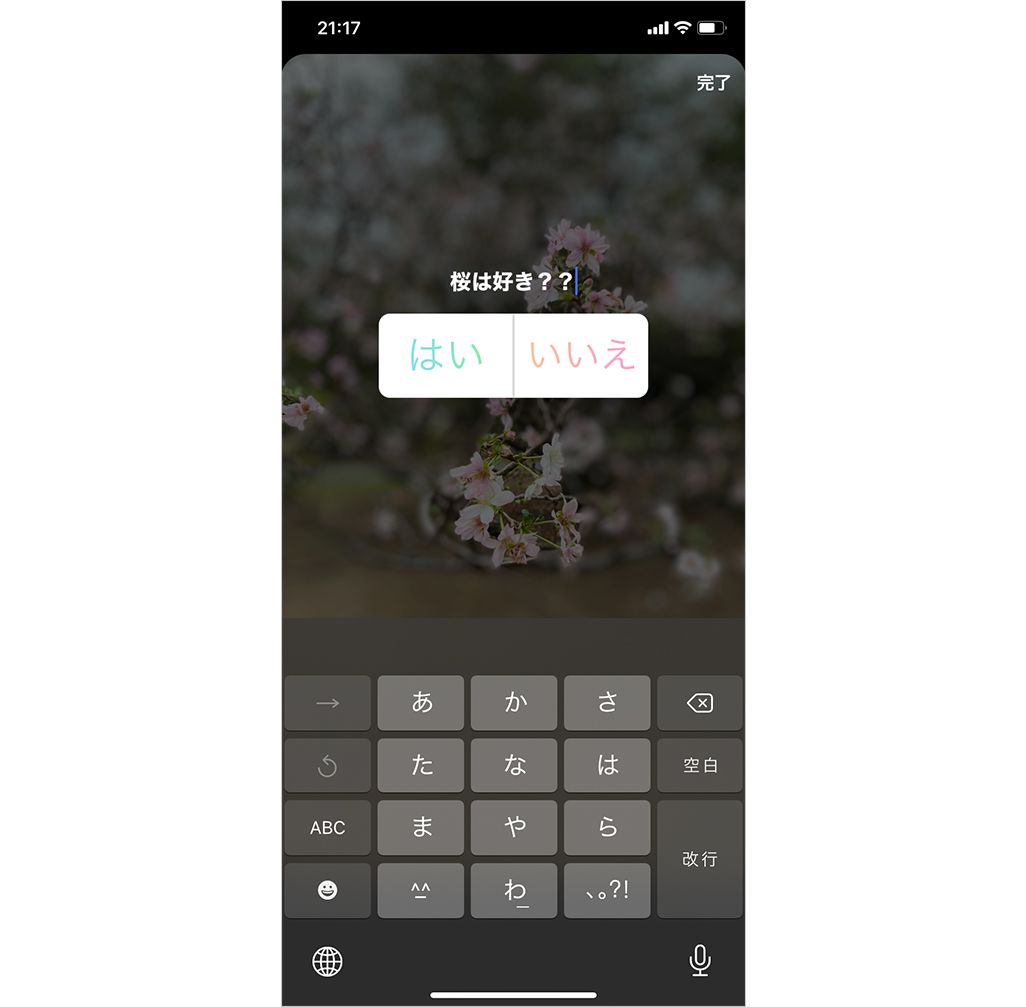
カウントダウンスタンプを使った例。終了日を指定するとカウントダウンが始まるユニークなスタンプ(投稿自体は通常と同じく24時間で消える)。
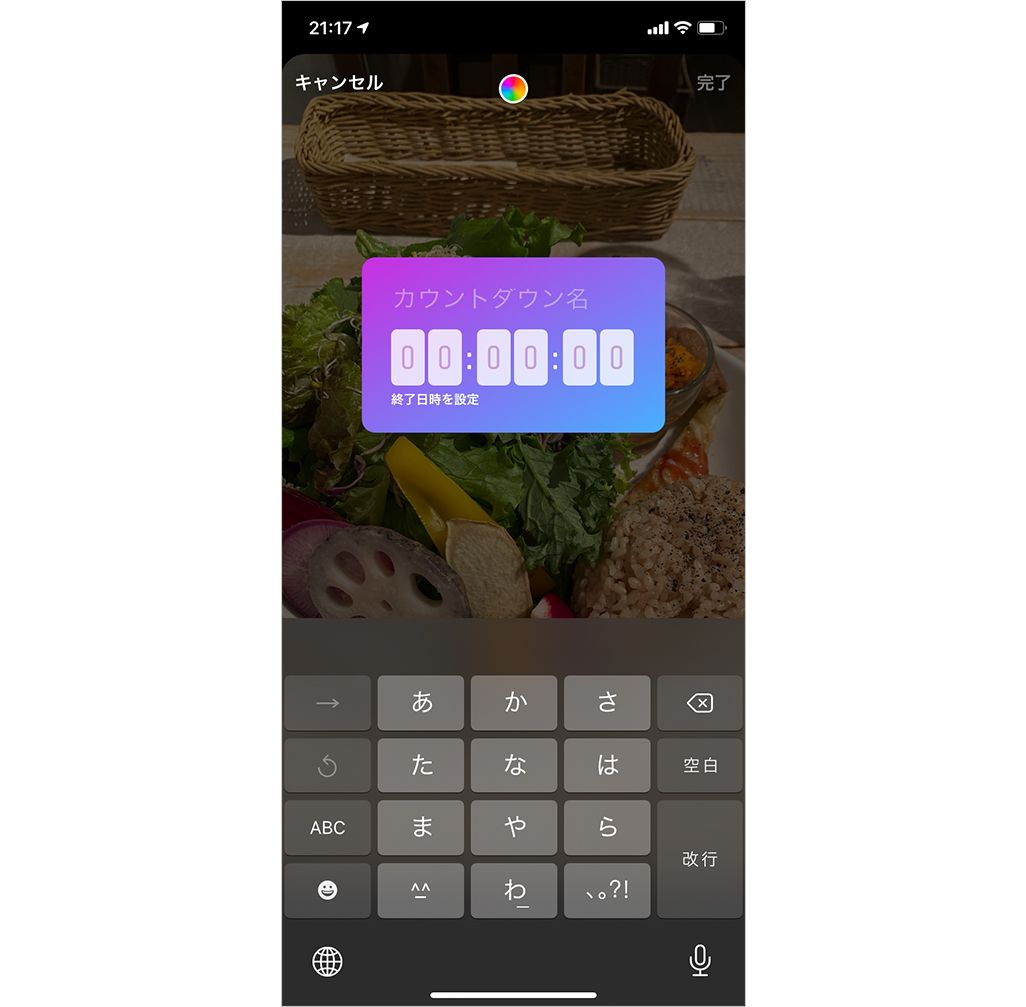
■文字やスタンプの消去方法
入力した文字やスタンプを消去したい場合は、対象をタップしたまま画面下部にドラッグするとゴミ箱マークが出てくるので、そこに放り込めばOK。
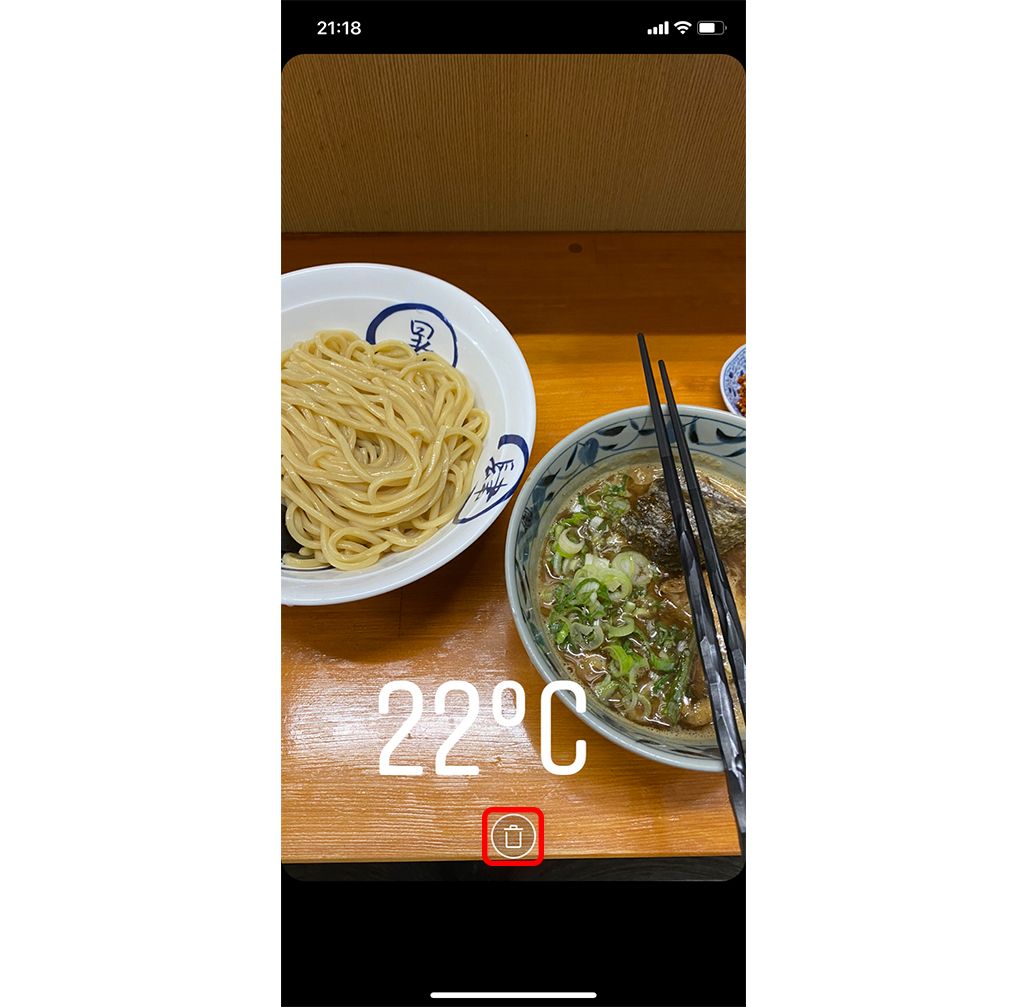
■音楽を流せる「ミュージックスタンプ」
新たに加わった「ミュージックスタンプ」は、ストーリーズ投稿の写真や動画に楽曲がつけられるようになる機能だ。ほかのスタンプと同じように、ストーリーズの作成画面でスタンプボタンを押して設置できる。
ストーリーズで写真・動画を選択、あるいは撮影し、画面上部の四角い顔のマークから「ミュージックスタンプ」をタップ。
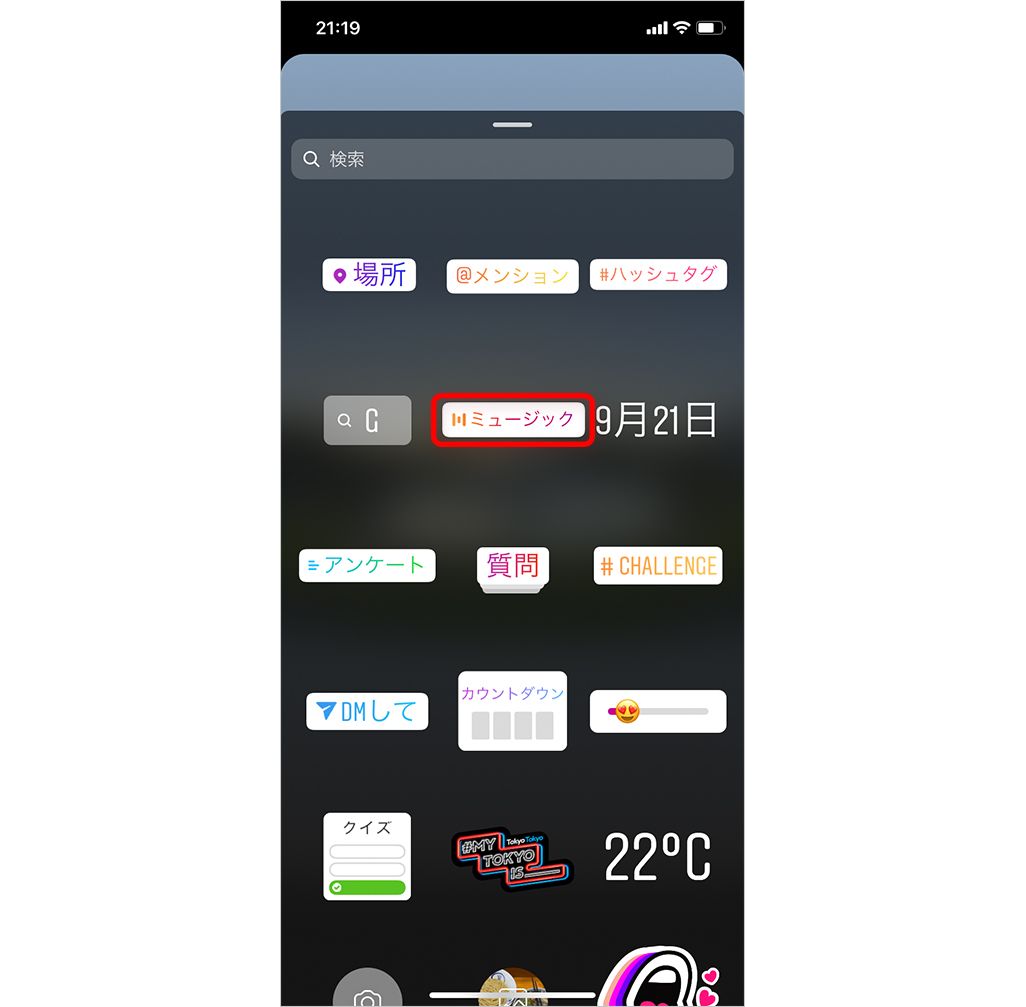
スタンプとして使用できる楽曲が表示されるので、BGMにしたい曲を選ぶ。画面下の四角いバーの範囲内に収まる部分がBGMとして流れるので、バーを左右に動かしてベストな位置を確定させる。その際、画面に歌詞が表示され(表示されない楽曲もある)、ちょうど真ん中で太く表示される歌詞部分がBGMスタート地点の目安となる。指定を終えたら完了ボタンをタップすれば設定は完了だ。
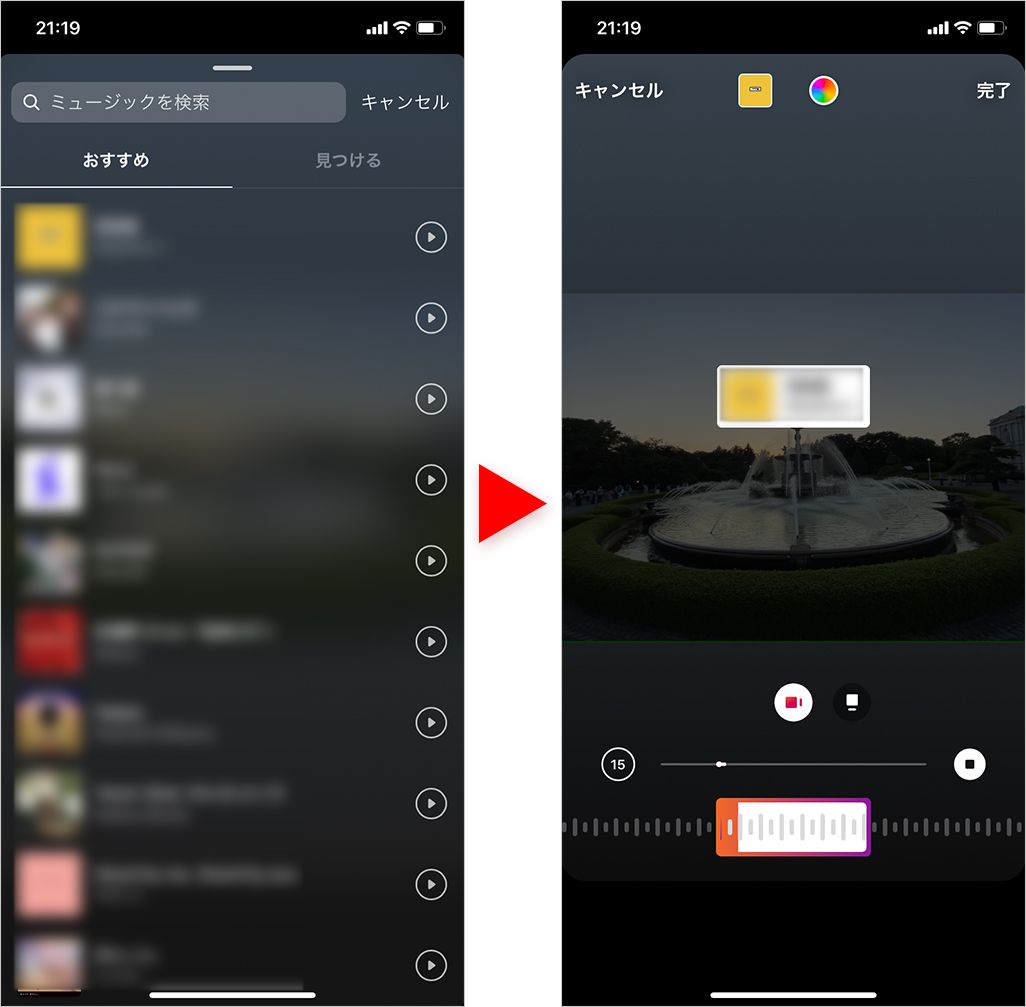
ライブ配信とリール機能の使い方
Instagramストーリーズには「ライブ配信」と、15秒動画が作成できる「リール」機能もあるので紹介しておこう。
・ライブ配信
リアルタイムでフォロワーに動画を配信できる機能。フォロワーはライブ配信中しか閲覧できず、配信終了時にライブ動画のアーカイブを残すか残さないかの選択ができるようになっている。
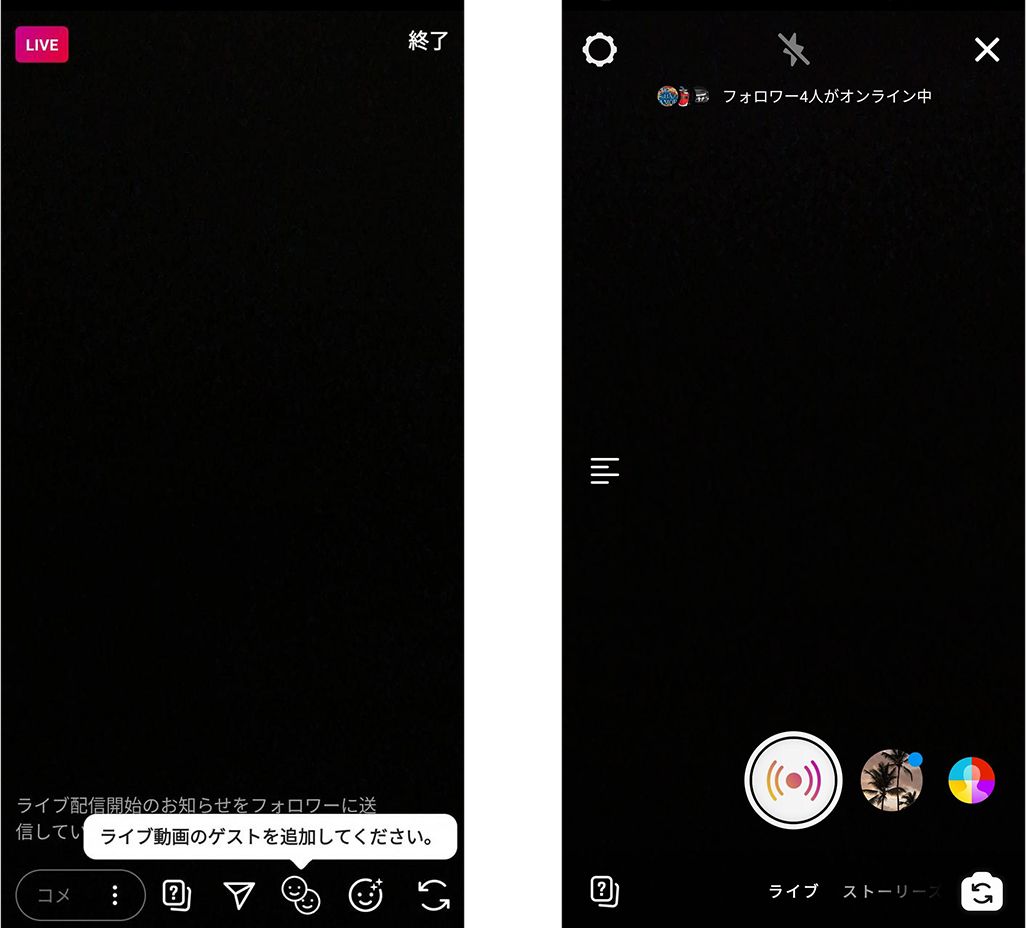
視聴しているユーザーにコメントやハートマークを送ってコミュニケーションをとることも可能。
ストーリーズの投稿画面は標準で「ストーリーズ」が選択されている。それを横にスワイプして「ライブ」を選択し、配信ボタンをタップすればインスタライブ開始となる。
・リール機能
15秒の短い動画を作成・編集できる機能。BGMやエフェクトをかけたり、タイマー機能を使って異なる動画をつなげたりすることもできる。再生スピードも調整可能なので、自分だけのショートムービーづくりが可能だ。
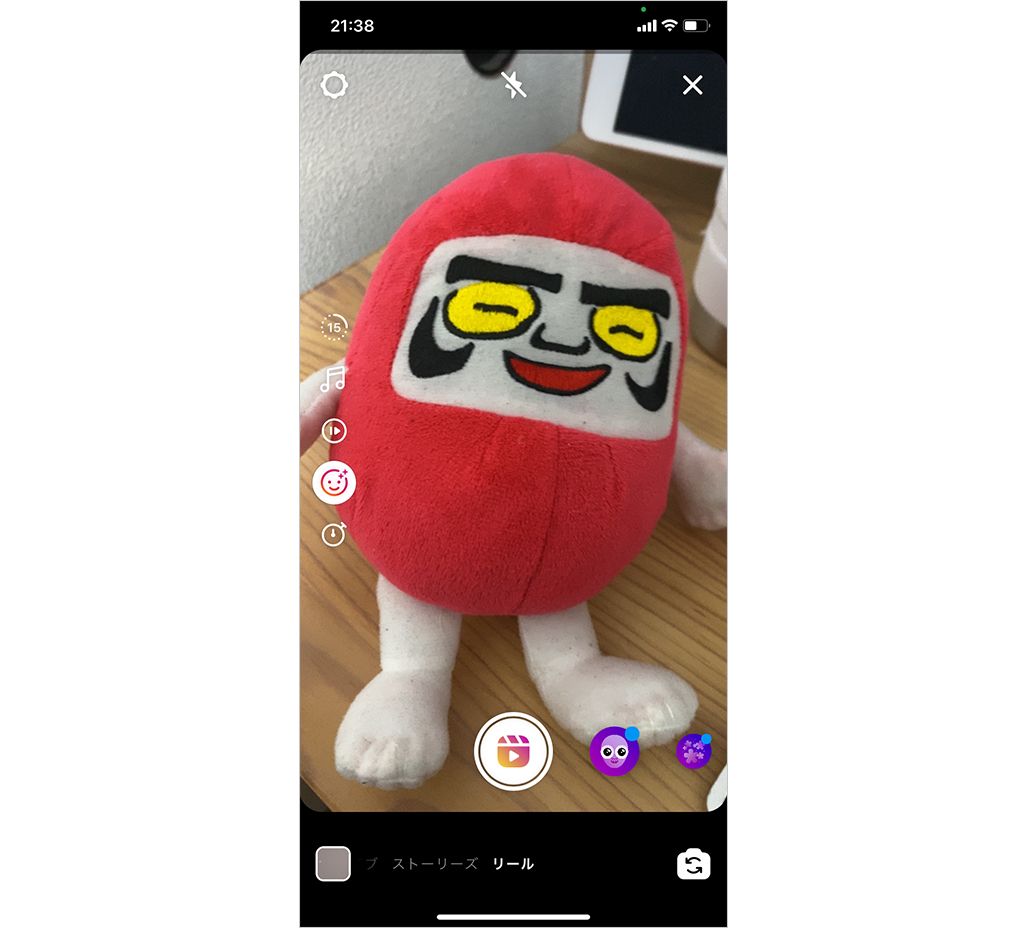
ストーリーズの投稿画面を左にスワイプし、「リール」を選択すれば投稿できる。また、他人のリールには通常の投稿と同じように「いいね!」やコメントを残すこともできる。リール動画が表示されている左下に♡と吹き出しのアイコンがあるのでそれぞれタップをすれば良い。
ストーリーズのさまざまな機能
・リポストの方法
自分のアカウント以外のストーリーズは基本的にリポスト(ほかの人の投稿を自分のアカウントでシェアすること)ができないが、メンションで自分のアカウントが記載された場合のみ可能となる。メンションがつけられたストーリーズが投稿されるとDMに通知が届く。
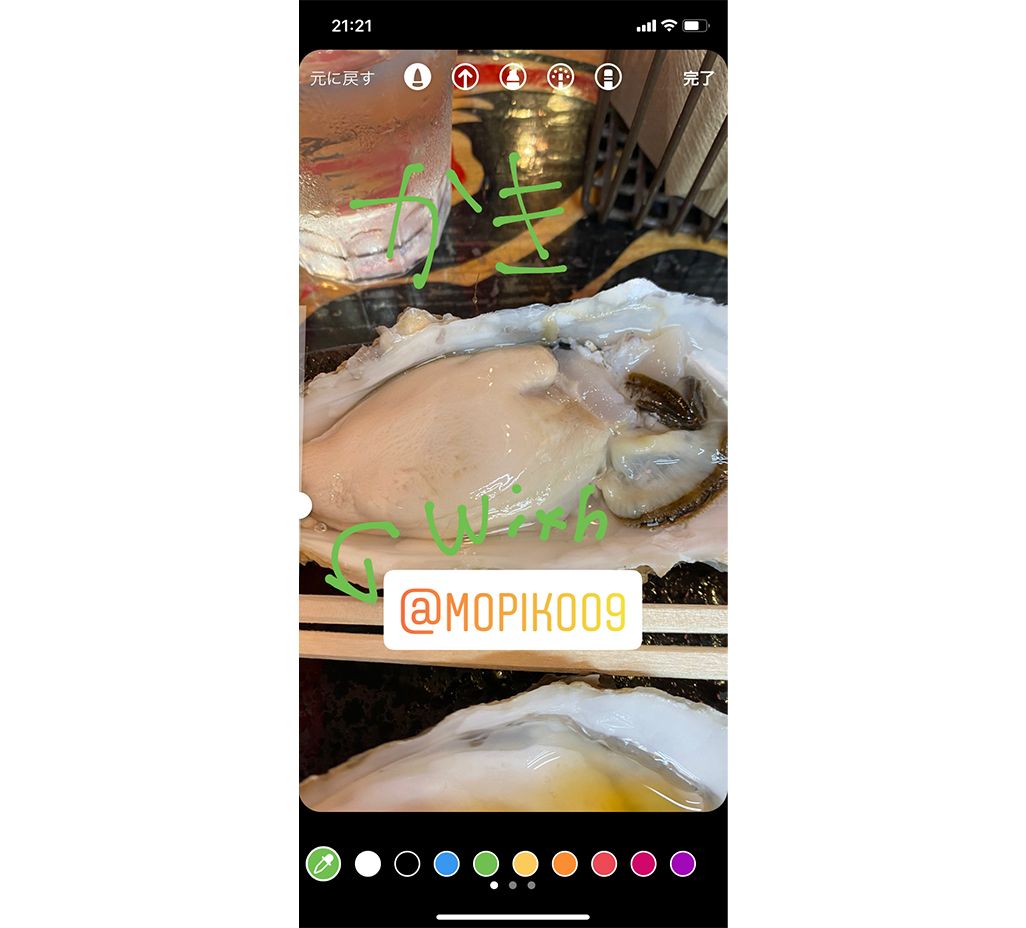
自分のストーリーズに投稿したい場合は、「これをストーリーズに追加」を選択。編集画面になるので、そのまま投稿しても、加工してもOK。ピンチアウトで大きさや角度を変えることもできる。
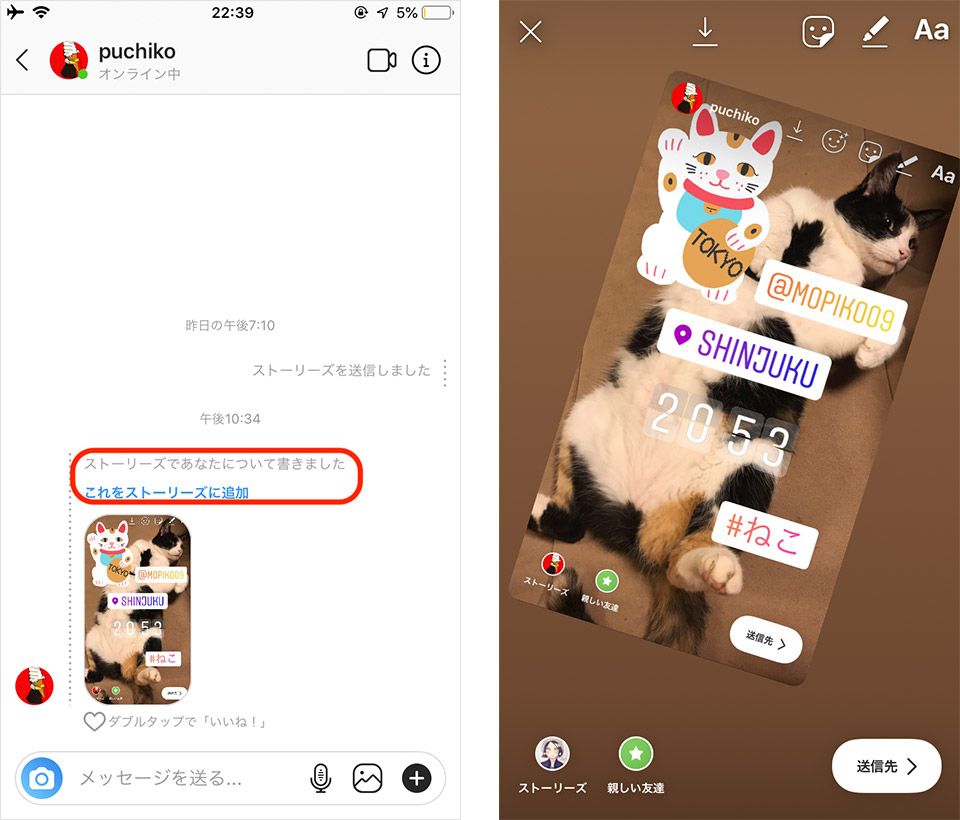
自分のアカウントがついた場合、他人のストーリーズをリポストすることができる
・公開する相手を設定する
ストーリーズは公開したい相手も選択することができる。ストーリーズ作成画面の左上にある[設定アイコン]から[ストーリーズを表示しない人]を細かく選択できるほか、「親しい友達リスト]に入っているアカウントにしか表示させないことが可能だ。
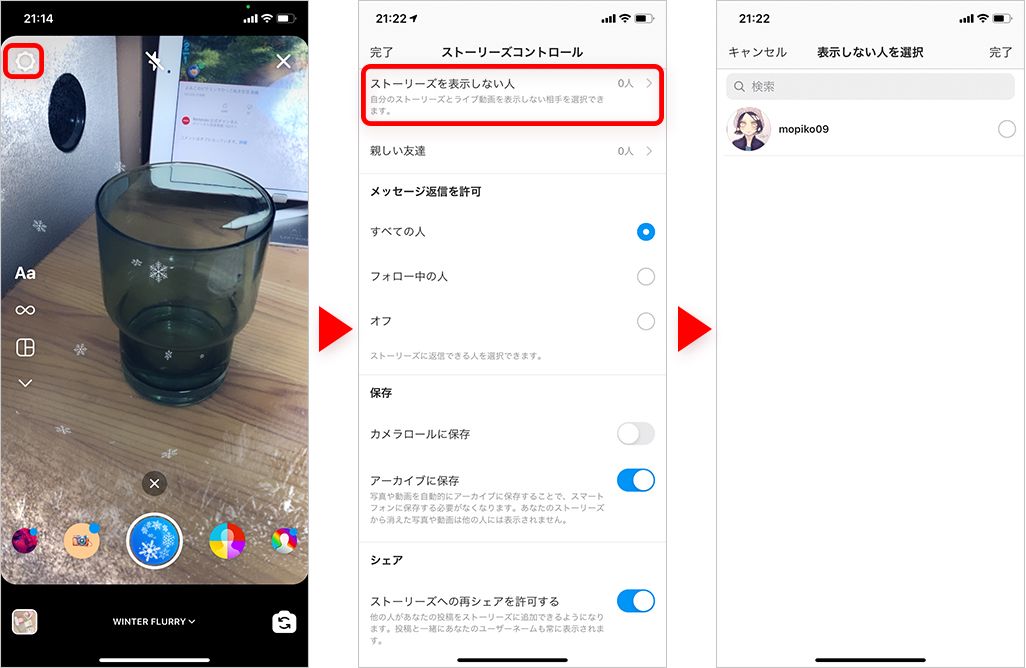
「親しい友達リスト]は、自分のプロフィール画面の右上にある[三本線のアイコン]をタップし、[親しい友達]からリストを作成・編集できる。ストーリーズ投稿時に[親しい友達]を選択すれば、リスト内のフォロワーのみに配信される。あまり拡散したくない写真や動画を投稿するときに重宝する機能だろう。なお、前述のとおり、公開したい相手を[親しい友達]に設定した場合は、通常レインボーで表示される枠がグリーンになる。

・ストーリーズの保存方法
ストーリーズは24時間で消えてしまうが、自分が撮影した写真や動画は保存できる。自分のストーリーズ画面で、右下の「…(その他)」から「写真を保存」を選択。単体の投稿のみ保存したい場合は「写真(動画)を保存」を、ストーリーズ全体を保存したい場合は「ストーリーズを保存」を選ぶ。
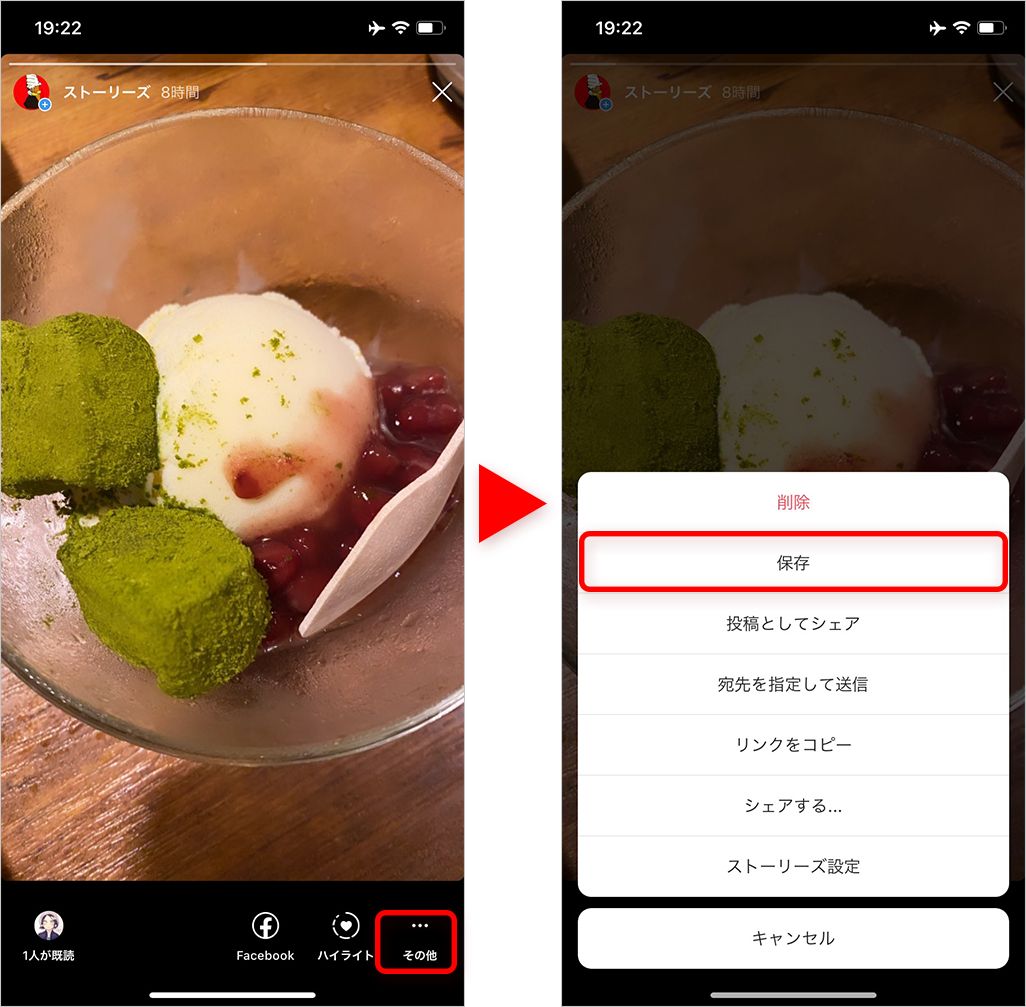
・投稿したストーリーズの削除方法
投稿したストーリーズを削除したいときは、保存方法と同様に右下の[…(もっと見る)]から[削除]を選択する。
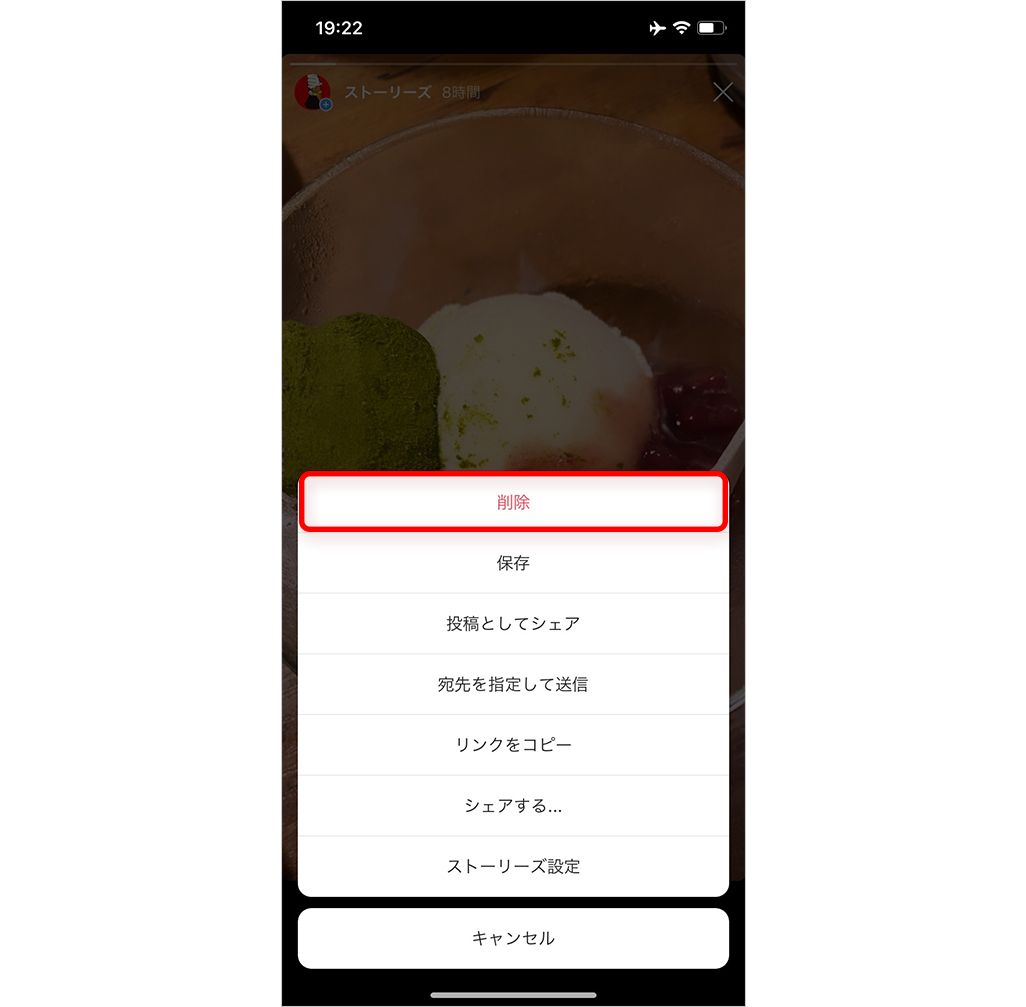
気が向いたらすぐに写真や動画をシェアでき、また時間が経てば消えるストーリーズなら、気軽に投稿できる。ぜひこの機能を活用して、日常で感じたなにげない喜びや感動を人と共有して楽しんでみてほしい。
文:ハットリモモコ